Forerunner 620 Návod k obsluze
|
|
|
- Lenka Benešová
- před 8 lety
- Počet zobrazení:
Transkript
1 Forerunner 620 Návod k obsluze Říjen _0A Vytištěno na Tchaj-wanu
2 Všechna práva vyhrazena. Na základě autorských zákonů není povoleno tento návod kopírovat (jako celek ani žádnou jeho část) bez písemného souhlasu společnosti Garmin. Společnost Garmin si vyhrazuje právo změnit nebo vylepšit svoje produkty a provést změny v obsahu tohoto návodu bez závazku vyrozumět o takových změnách nebo vylepšeních jakoukoli osobu nebo organizaci. Aktuální aktualizace a doplňkové informace o použití tohoto produktu naleznete na webu na adrese Garmin, logo společnosti Garmin, Auto Lap, Auto Pause, Forerunner, a Virtual Partner jsou obchodní značky společnosti Garmin Ltd. nebo jejích dceřiných společností registrované v USA a dalších zemích. ANT+, Garmin Connect, Garmin Express a HRM-Run jsou obchodní značky společnosti Garmin Ltd. nebo jejích dceřiných společností. Tyto ochranné známky nelze používat bez výslovného souhlasu společnosti Garmin. Značka slova Bluetooth a loga jsou majetkem společnosti Bluetooth SIG, Inc. a jakékoli použití tohoto názvu společností Garmin podléhá licenci. The Cooper Institute a také veškeré související obchodní značky jsou majetkem institutu The Cooper Institute. Firstbeat a Analyzed by Firstbeat jsou registrovanými nebo neregistrovanými obchodními značkami společnosti Firstbeat Technologies Ltd. Mac je registrovaná obchodní značka společnosti Apple Computer, Inc. Windows a Windows NT jsou registrované obchodní značky společnosti Microsoft Corporation ve Spojených státech a dalších zemích. Wi-Fi je registrovaná značka společnosti Wi-Fi Alliance Corporation. Ostatní ochranné známky a obchodní názvy náleží příslušným vlastníkům. Tento produkt je ANT+ certifikován. Seznam kompatibilních produktů a aplikací naleznete na adrese
3 Obsah Úvod... 1 Začínáme... 1 Klávesy... 1 Ikony stavu... 1 Tipy pro dotykovou obrazovku... 1 Jdeme běhat... 1 Zobrazení denní doby při běhu... 2 Používání Garmin Connect... 2 Garmin Connect... 2 Připojené funkce Bluetooth... 2 Připojené funkce Wi-Fi... 2 Nabíjení zařízení... 2 Trénink... 3 Tréninky... 3 Sledování tréninku z webové stránky... 3 Zahájení tréninku... 3 Informace o tréninkovém kalendáři... 3 Intervalové tréninky... 3 Vytvoření intervalového tréninku... 3 Zahájení intervalového tréninku... 3 Zastavení intervalového tréninku... 3 Osobní rekordy... 3 Zobrazení osobních rekordů... 4 Vymazání osobního rekordu... 4 Obnovení osobního rekordu... 4 Vymazání všech osobních rekordů... 4 Zobrazení předpokládaných závodních časů... 4 Používání Virtual Partner... 4 Snímače ANT Nasazování snímače srdečního tepu... 4 Dynamika běhu... 5 Informace o odhadech hodnoty VO2 maximální... 6 Regenerační asistent... 6 Nastavení rozsahů srdečního tepu... 6 Párování snímačů ANT Nožní snímač... 7 Běhání s využitím nožního snímače... 7 Historie...7 Zobrazení historie... 7 Zobrazení souhrnů dat... 7 Odstranění historie... 7 Správa dat... 7 Odstranění souborů... 7 Odpojení kabelu USB... 7 Přizpůsobení zařízení... 7 Nastavení uživatelského profilu... 7 Nastavení aktivity... 8 Přizpůsobení datových obrazovek... 8 Upozornění... 8 Používání režimu Auto Pause... 8 Označování kol podle vzdálenosti... 8 Použití funkce Automatické procházení... 8 Nastavení prodlevy... 8 Nastavení systému... 8 Změna jazyka zařízení... 9 Nastavení času... 9 Nastavení podsvícení... 9 Nastavení zvuků zařízení... 9 Změna měrných jednotek... 9 Změna barvy vzhledu... 9 Trénink uvnitř... 9 Nastavení formátu... 9 Nastavení nahrávání dat... 9 Informace o zařízení... 9 Technické údaje... 9 Technické údaje k zařízení Forerunner... 9 Technické údaje k zařízení HRM-Run... 9 Péče o zařízení... 9 Čištění zařízení Péče o snímač srdečního tepu Baterie snímače srdečního tepu Odstranění problémů...10 Registrace zařízení Další informace Vynulování zařízení Vymazání uživatelských dat Obnovení výchozích hodnot všech nastavení Zobrazení informací o zařízení Aktualizace softwaru Maximalizace životnosti baterií Přepínání do režimu sledování Vypnutí zařízení Dodatek Výpočty rozsahů srdečního tepu Datová pole Informace o funkci Training Effect Standardní poměry hodnoty VO2 maximální Softwarová licenční dohoda Rejstřík Obsah i
4
5 Úvod Tipy pro dotykovou obrazovku Při prvním použití zařízení byste měli provést tyto úkony, abyste zařízení připravili k použití a získali informace o základních funkcích. 1 Nabijte zařízení (strana 2). 2 Nasaďte si volitelný snímač srdečního tepu (strana 4). 3 Jděte si zaběhat (strana 1). 4 Nahrajte svůj běh do služby Garmin Connect (strana 2). 5 Proveďte registraci zařízení (strana 10). 6 Získejte více informací (strana 10). Než se vydáte běhat, měli byste si vyzkoušet používání dotykové obrazovky. Vyberte libovolnou klávesu (kromě ) a klepnutím na dotykovou obrazovku odemkněte zařízení. Klepnutím na dotykovou obrazovku zobrazíte další obrazovku s údaji. Zprávy a upozornění se potvrzují klepnutím na dotykovou obrazovku. Klepnutím do horní a spodní části dotykové obrazovky můžete procházet nabídky, možnosti a nastavení. Položky můžete procházet také přetažením. Přidržením horní a spodní části dotykové obrazovky můžete procházet rychleji. Přidržením pole na obrazovce s údaji jej změníte. Klepnutím na ikonu zavřete zprávu nebo potvrdíte výběr. Zprávu můžete také zavřít klepnutím na ikonu. Každý výběr dotykové obrazovky by měl být samostatným krokem. Klávesy Jdeme běhat VAROVÁNÍ Přečtěte si leták Důležité bezpečnostní informace a informace o produktu vložený v obalu s výrobkem. Obsahuje varování a další důležité informace. Před zahájením nebo úpravou každého cvičebního programu se vždy poraďte se svým lékařem. Začínáme Zařízení je částečně nabito. Je možné, že bude třeba zařízení (strana 2) před běháním dobít. 1 Podržením tlačítka zapněte zařízení. 2 Na obrazovce s denní dobou vyberte klávesu (kromě ) a klepnutím na dotykovou obrazovku odemkněte zařízení. 3 Jděte ven a počkejte několik minut, než zařízení vyhledá satelity. Vyhledání satelitních signálů může trvat několik minut. Pruhy označující sílu signálu zezelenají a objeví se obrazovka stopek. Výběrem zapnete a vypnete podsvícení. Stisknutím a podržením zapnete nebo vypnete zařízení. À Á Výběrem spustíte a zastavíte stopky. Â Výběrem otevřete hlavní menu. Ã Výběrem označíte nový okruh. CONNECT Výběrem odešlete běh do služby Garmin Connect. Ä Výběrem zobrazíte denní dobu. Å Stisknutím klávesy se vrátíte na předchozí obrazovku Výběrem možnosti stopky spustíte. Nyní můžete běžet. Po dokončení běhu vyberte ikonu a stopky zastavte. Vyberte možnost: Vyberte možnost Uložit, běh se uloží a stopky se vynulují. Zobrazí se přehled. Ikony stavu Ikony se zobrazí v horní části domovské obrazovky. Blikající ikona signalizuje, že zařízení vyhledává signál. Pokud bude ikona svítit nepřetržitě, znamená to, že byl nalezen signál a snímač je připojen. Stav GPS Stav technologie Bluetooth Stav technologie Wi-Fi Stav srdečního tepu Stav nožního snímače Úvod POZNÁMKA: Nyní můžete svůj běh uložit do služby Garmin Connect. Vyberte možnost Zrušit a běh vymažte. 1
6 Zobrazení denní doby při běhu 1 Vyberte možnost. 2 Výběrem možnosti se vrátíte na předchozí obrazovku. Používání Garmin Connect Máte možnost odeslat vaše data do služby Garmin Connect pro provedení komplexní analýzy. Služba Garmin Connect vám umožňuje podívat se na mapu vaší aktivity a sdílet vaše aktivity s přáteli. 1 Připojte zařízení k počítači pomocí kabelu USB. 2 Přejděte na adresu 3 Postupujte podle pokynů na obrazovce. Garmin Connect Můžete se spojit se svými přáteli ve službě Garmin Connect. Garmin Connect vám nabízí nástroje ke sledování tras, analýzu, sdílení a vzájemnému povzbuzování. Zaznamenávejte svůj aktivní životní styl včetně běhu, chůze, jízdy, plavání, turistiky, triatlonů a dalších aktivit. Pokud se chcete zaregistrovat k bezplatnému účtu, přejděte na adresu Uložte si své aktivity: Jakmile aktivitu pomocí zařízení dokončíte a uložíte, můžete ji nahrát do Garmin Connect a uchovat jak dlouho budete chtít. Analyzujte svá data: Můžete zobrazit podrobnější informace o své aktivitě, včetně času, vzdálenosti, nadmořské výšky, srdečního tepu, spálených kalorií, kadence, VO2 maximální, dynamiky běhu, zobrazení výškové mapy, tabulek tempa a rychlosti a přizpůsobení zpráv. POZNÁMKA: Některá data vyžadují volitelné příslušenství, například snímač srdečního tepu. Naplánujte si svůj trénink: Můžete si zvolit cíl aktivit typu fitness a načíst jeden z denních tréninkových plánů. Sdílejte své aktivity: Můžete se spojit se svými přáteli a vzájemně sledovat své aktivity nebo zveřejnit odkazy na své aktivity na svých oblíbených sociálních sítích. Připojené funkce Bluetooth Zařízení Forerunner má několik Bluetooth připojených funkcí pro kompatibilní smartphone a mobilní zařízení pomocí Garmin Connect Mobilní aplikace. Další informace naleznete na webové stránce LiveTrack: Umožňuje vašim přátelům a rodině sledovat vaše závodění a tréninky v reálném čase. Můžete pozvat sledující osoby prostřednictvím u nebo sociálních sítí a umožnit jim sledovat vaše aktuální data na sledovací stránce služby Garmin Connect. Odeslání aktivit do Garmin Connect: Automaticky odešle vaše aktivity do služby Garmin Connect až záznam aktivit dokončíte. Stahování tréninků a kurzů: Umožňuje vyhledávání tréninků a kurzů v aplikaci. Můžete bezdrátově posílat jeden nebo více souborů do zařízení Forerunner. Interakce se sociálními sítěmi: Umožňuje odeslání aktualizací pro vaši sociální síť současně s odesláním do služby Garmin Connect. Spárování smartphonu se zařízením Forerunner 1 Přejděte na webovou stránku /apps a stáhněte si mobilní aplikaci Garmin Connect pro váš smartphone. 2 Umístěte smartphone do vzdálenosti 10 m (33 stop) od zařízení Forerunner. 3 Na domovské stránce zařízení Forerunner zvolte možnost > Nastavení > Bezdrátová spojení > Bluetooth > Párovat mobilní zařízení. 4 Spusťte mobilní aplikaci Garmin Connect a připojte zařízení podle pokynů na obrazovce. Instrukce jsou zobrazeny v průběhu výchozího nastavení nebo po výběru možnosti > Moje zařízení. Vypnutí bezdrátové technologie Bluetooth Na domovské obrazovce Forerunner vyberte možnost > Nastavení > Bezdrátová spojení > Bluetooth > Stav > Vypnuto. Informace o vypnutí bezdrátové technologie Bluetooth naleznete v návod k obsluze ke svému mobilnímu zařízení. Připojené funkce Wi-Fi Zařízení Forerunner má připojené funkce Wi-Fi. Mobilní aplikace Garmin Connect není nutná, pokud používáte připojení Wi-Fi. Odeslání aktivit do služby Garmin Connect: Automaticky odešle vaše aktivity do služby Garmin Connect, až záznam aktivit dokončíte. Tréninky a tréninkové plány: Pokud chcete tréninky a tréninkové plány odeslat do svého zařízení Forerunner, připojte zařízení k počítači pomocí kabelu USB. Aktualizace softwaru: Vaše zařízení Forerunner stáhne nejnovější aktualizaci softwaru, pokud je k dispozici připojení Wi-Fi. Při dalším spuštění nebo odemknutí zařízení můžete postupovat podle pokynů na obrazovce a nainstalovat aktualizaci softwaru. Nastavení připojení Wi-Fi v zařízení Forerunner Abyste mohli aktivitu bezdrátově odeslat, musí být běh nejprve uložen do zařízení a stopky musí být zastaveny. 1 Přejděte na stránku a stáhněte si aplikaci Garmin Express Fit. 2 Podle pokynů na obrazovce nastavte síť Wi-Fi pomocí aplikace Garmin Express Fit. TIP: Při této příležitosti můžete zaregistrovat své zařízení. Zařízení se nyní pokusí o odeslání uložené aktivity do služby Garmin Connect po každém běhu. Můžete stisknout tlačítko CONNECT na zařízení Forerunner a zahájit odesílání uložených aktivit. Vypnutí bezdrátové technologie Wi-Fi Na domovské obrazovce zařízení Forerunner vyberte možnost > Nastavení > Bezdrátová spojení > Wi-Fi > Vypnuto. Informace o vypnutí bezdrátové technologie Wi-Fi naleznete v návod k obsluze ke svému mobilnímu zařízení. Nabíjení zařízení VAROVÁNÍ Toto zařízení obsahuje lithiovou baterii. Přečtěte si leták Důležité bezpečnostní informace a informace o produktu vložený v obalu s výrobkem. Obsahuje varování a další důležité informace. Kolébka pro nabíjení obsahuje magnet. Za určitých okolností mohou magnety způsobovat rušení některých zdravotnických přístrojů, včetně stimulátorů a inzulinových pump. Udržujte kolébku pro nabíjení mimo dosah takovýchto zdravotnických přístrojů. 2 Úvod
7 POZNÁMKA Kolébka pro nabíjení obsahuje magnet. Za určitých okolností mohou magnety způsobovat rušení některých elektronických přístrojů, včetně pevných disků v přenosných počítačích. Pokud je kolébka pro nabíjení umístěna v blízkosti elektronických přístrojů, buďte opatrní. Před nabíjením nebo připojením k počítači důkladně vysušte kontakty a okolní oblast; zabráníte tak korozi. 1 Připojte kabel USB k portu USB na počítači. 2 Zarovnejte kontakty nabíječky s kontakty na zadní straně zařízení a zatlačte na nabíječku À, dokud nezacvakne. 3 Zařízení zcela nabijte. Trénink Tréninky Můžete vytvořit uživatelské tréninky, které obsahují cíle pro každý krok tréninku a pro různé vzdálenosti, časy a kalorie. Můžete vytvořit tréninky pomocí Garmin Connect nebo vybrat tréninkový plán, který obsahuje předdefinované tréninky Garmin Connect a přenést je do svého zařízení. Tréninky můžete naplánovat pomocí funkce Garmin Connect. Tréninky je možné naplánovat dopředu a uložit je na svém zařízení. Sledování tréninku z webové stránky Chcete-li stáhnout trénink z Garmin Connect, musíte mít účet Garmin Connect (strana 2). 1 Připojte zařízení k počítači. 2 Přejděte na webovou stránku /workouts. 3 Vytvořte a uložte nový trénink. 4 Vyberte možnost Odeslat do zařízení a postupujte podle pokynů na obrazovce. 5 Odpojte zařízení. Zahájení tréninku Chcete-li trénink zahájit, musíte si trénink stáhnout z Garmin Connect. 1 Vyberte možnost > Tréninky. 2 Vyberte trénink. 3 Vyberte možnost Spustit trénink. Po zahájení tréninku zobrazí zařízení každý krok tréninku, cíl (pokud nějaký je) a aktuální data z tréninků. Informace o tréninkovém kalendáři Tréninkový kalendář ve vašem zařízení je rozšířením tréninkového kalendáře nebo plánu, který jste nastavili v Garmin Connect. Po přidání několika tréninků do kalendáře Garmin Connect je můžete odeslat do zařízení. Všechny naplánované tréninky odeslané do zařízení se zobrazí v seznamu tréninkového kalendáře podle data. Pokud si v tréninkovém kalendáři vyberte den, můžete si trénink zobrazit nebo spustit. Naplánovaný trénink zůstane ve vašem zařízení bez ohledu na to, zda jej dokončíte nebo přeskočíte. Pokud odešlete naplánované tréninky z Garmin Connect, přepíší stávající tréninkový kalendář. Používání tréninkových plánů Garmin Connect Chcete-li stáhnout tréninkový plán z Garmin Connect, musíte mít účet Garmin Connect (strana 2). Můžete procházet Garmin Connect a vyhledat tréninkový plán, naplánovat tréninky a stáhnout plán do svého zařízení. 1 Připojte zařízení k počítači. 2 Přejděte na adresu 3 Vyberte možnost Plán > Tréninkové plány. 4 Vyberte a naplánujte tréninkový plán. 5 Vyberte možnost Plán > Kalendář. 6 Vyberte možnost a postupujte podle pokynů na obrazovce. Intervalové tréninky Můžete si vytvořit intervalové tréninky na základě vzdálenosti nebo času. Zařízení uloží vlastní intervalový trénink, dokud nevytvoříte jiný intervalový trénink. Můžete použít otevřené intervaly pro běžecké tréninky nebo pokud se chystáte uběhnout známou vzdálenost. Pokud vyberete možnost, zařízení zaznamená interval a přesune se na klidový interval. Vytvoření intervalového tréninku 1 Vyberte možnost > Intervaly > Upravit > Interval > Typ. 2 Vyberte možnost Vzdálenost, Čas nebo Otevřít. TIP: Můžete vytvořit interval s otevřeným koncem nastavením typu na možnost Otevřít. 3 V případě potřeby zadejte vzdálenost nebo hodnotu časového intervalu pro trénink a vyberte možnost. 4 Vyberte možnost Zbývající. 5 Vyberte možnost Vzdálenost, Čas nebo Otevřít. 6 V případě potřeby zadejte vzdálenost nebo hodnotu času pro klidový interval a vyberte možnost. 7 Vyberte jednu nebo více možností: Pokud chcete nastavit počet opakování, vyberte možnost Opakovat. Pokud chcete přidat do svého tréninku rozehřátí s otevřeným koncem, vyberte možnost Zahřívání > Zapnuto. Pokud chcete přidat do svého tréninku zklidnění s otevřeným koncem, vyberte možnost Zklidnění > Zapnuto. Zahájení intervalového tréninku 1 Vyberte možnost > Intervaly > Spustit trénink. 2 Vyberte možnost. 3 Pokud váš intervalový trénink obsahuje zahřátí, výběrem možnosti zahájíte první interval. 4 Postupujte podle pokynů na obrazovce. Jakmile dokončíte všechny intervaly, zobrazí se zpráva. Zastavení intervalového tréninku Výběrem možnosti můžete interval kdykoliv ukončit. Výběrem možnosti můžete stopky kdykoliv zastavit. Pokud jste do intervalového tréninku přidali zklidnění, výběrem možnosti intervalový trénink ukončíte. Osobní rekordy Po dokončení běhu zařízení zobrazí jakékoli nové osobní rekordy, kterých jste během tohoto běhu dosáhli. Osobní Trénink 3
8 rekordy zahrnují váš nejrychlejší čas na několika typických závodních vzdálenostech a váš nejdelší běh. Zobrazení osobních rekordů > Záznamy. 1 Vyberte možnost 2 Vyberte rekord. 3 Vyberte možnost Zobrazit záznam. Vymazání osobního rekordu > Záznamy. 1 Vyberte možnost 2 Vyberte rekord, který chcete odstranit. 3 Vyberte možnost Vymazat záznam > Ano. POZNÁMKA: Tento krok neodstraní žádné uložené aktivity. Obnovení osobního rekordu Každý osobní rekord můžete nastavit zpět k již zaznamenanému rekordu. > Záznamy. 1 Vyberte možnost 2 Vyberte rekord, který chcete obnovit. 3 Vyberte možnost Předchozí > Ano. POZNÁMKA: Tento krok neodstraní žádné uložené aktivity. Vymazání všech osobních rekordů Vybrat možnost > Záznamy > Vymazat všechny záznamy > Ano. POZNÁMKA: Tento krok neodstraní žádné uložené aktivity. Zobrazení předpokládaných závodních časů Před zobrazením projektovaných závodních časů si musíte nasadit snímač srdečního tepu a spárovat jej se svým zařízením. Pokud chcete získat co nejpřesnější odhad, dokončete nastavení uživatelského profilu (strana 7) a nastavte svůj maximální srdeční tep (strana 6). Vaše zařízení používá odhad maximální hodnoty VO2 (strana 6) a zdroje zveřejněných dat k poskytnutí cílového závodního času na základě vaší momentální formy. Tato projekce rovněž předpokládá, že jste absolvovali náležitý trénink pro tento závod. POZNÁMKA: Napoprvé se projekce mohou jevit jako nepřesné. Zařízení potřebuje několik běhů, aby získalo informace o vaší běžecké výkonnosti. 1 Nasaďte se snímač srdečního běhu a jděte si zaběhat. > VO2 maximální > Předpověď 2 Vyberte možnost výsledků. Vaše projektované závodní časy se zobrazí pro vzdálenosti 5 km, 10 km, půlmaraton a maraton. Používání Virtual Partner Funkce Virtual Partner je tréninkový nástroj, který vám má pomoci dosáhnout vašich cílů. Funkci Virtual Partner můžete přizpůsobit tak, abyste běželi cílovou rychlostí nebo tempem. > Nastavení > Nastavení aktivity > 1 Vyberte možnost Datové obrazovky > Virtual Partner > Stav > Zapnuto. 2 Vyberte možnost Nastavit tempo nebo Nastavit rychlost. Jako formát běhu můžete použít tempo nebo rychlost (strana 9). 3 Nyní můžete běžet. 4 Přejděte na obrazovku Virtual Partner, kde se zobrazuje vedoucí běžec. 5 V případě potřeby podržte pruh Virtual Partner À a upravte tempo nebo rychlost Virtual Partner při běhu. Snímače ANT + Vaše zařízení lze používat s bezdrátovými snímači ANT +. Další informace o kompatibilitě a nákupu volitelných snímačů naleznete na webových stránkách http: / / buy.garmin.com. Nasazování snímače srdečního tepu POZNÁMKA: Pokud nemáte snímač srdečního tepu, můžete tento úkol přeskočit. Snímač srdečního tepu je třeba nosit přímo na kůži těsně pod hrudní kost. Musí být upevněn tak, aby zůstal při vašich aktivitách na místě. 1 Připevněte modul snímače srdečního tepu À na pásek. Loga Garmin (na modulu i na pásku) musí směřovat směrem nahoru. 2 Navlhčete elektrody Á na zadní straně pásku pro lepší vodivost mezi hrudníkem a vysílačem. 3 Pokud je snímač srdečního tepu vybaven kontaktní ploškou Â, navlhčete kontaktní plošku. 4 Upevněte pásek na hrudník a připojte háček pásku à ke smyčce Ä. Loga Garmin musí směřovat směrem nahoru. 5 Umístěte zařízení ve vzdálenosti 3 m (10 stop) od snímače srdečního tepu. 4 Snímače ANT+
9 Po nasazení je snímač srdečního tepu aktivní a odesílá data. TIP: Pokud jsou data srdečního tepu nepravidelná nebo se neobjeví, naleznete další informace v části strana 5. Dynamika běhu Můžete použít kompatibilní zařízení Forerunner spárované s příslušenstvím HRM-Run a získat zpětnou vazbu o své běžecké formě v reálném čase. Pokud bylo vaše zařízení Forerunner dodáno s příslušenstvím HRM-Run, jsou zařízení již spárována. Příslušenství HRM-Run má v modulu senzor zrychlení, který měří pohyb vašeho těla, a vypočítává tři údaje o běhu: kadenci, vertikální oscilaci a dobu kontaktu se zemí. POZNÁMKA: Příslušenství HRM-Run je kompatibilní s několika produkty pro fitness ANT+ a při spárování dokáže zobrazit data srdečního tepu. Funkce dynamiky běhu jsou dostupné pouze na určitých zařízeních Garmin Forerunner. Kadence: Kadence je počet kroků za minutu. Zobrazuje celkový počet kroků (pravou a levou nohou dohromady). Vertikální oscilace: Vertikální oscilace je odraz při běhu. Zobrazuje vertikální pohyb vašeho trupu měřený v centimetrech na každý krok. Doba kontaktu se zemí: Doba kontaktu se zemí představuje dobu, kterou při běhu strávíte během každém kroku na zemi. Měří se v milisekundách. POZNÁMKA: Během chůze není doba kontaktu se zemí k dispozici. Trénink s využitím dynamiky běhu Před zobrazením dynamiky běhu si musíte nasadit příslušenství HRM-Run a spárovat je se svým zařízením (strana 7). Pokud bylo součástí balení vašeho zařízení Forerunner příslušenství HRM-Run, jsou obě zařízení již spárována a zařízení Forerunner je nastaveno na zobrazení dynamiky běhu. Můžete si nasadit snímač srdečního tepu a přejít ke kroku 4. 1 Vyberte možnost > Nastavení > Nastavení aktivity > Datové obrazovky > Dynamika běhu > Stav > Zapnuto. 2 Vyberte možnost Primární metrika. 3 Vyberte možnost Kadence, Doba kontaktu se zemí nebo Vertikální oscilace. Jako horní pole datové obrazovky se zobrazí primární metrika s odpovídající pozicí na barevném měřidle. 4 Nyní můžete běžet. 5 Chcete-li zobrazit svou metriku, přejděte na obrazovku dynamiky běhu. 6 V případě potřeby podržením horního pole změňte primární metriku při běhu. Barevná měřidla a data dynamiky běhu Na obrazovce dynamiky běhu se zobrazuje barevné měřidlo pro primární metriku. Jako primární metriku lze zobrazit kadenci, vertikální oscilaci nebo dobu kontaktu se zemí. Na barevném měřidle je vidět porovnání vašich dat dynamiky běhu s údaji ostatních běžců. Barevné zóny jsou založeny na percentilech. Garmin provedl průzkum u mnoha běžců různých úrovní. Hodnoty dat v červené nebo oranžové zóně jsou typické pro méně zkušené nebo pomalejší běžce. Hodnoty dat v zelené, modré nebo fialové zóně jsou typické pro zkušenější nebo rychlejší běžce. U méně zkušených běžců bývá obvyklý delší kontakt se zemí, vyšší vertikální oscilace a nižší kadence než u zkušenějších běžců. Vyšší běžci však obvykle mají mírně pomalejší kadence a mírně vyšší vertikální oscilaci. Další informace o dynamice běhu získáte na webových stránkách Další teorie a výklady dat dynamiky běhu lze získat vyhledáním respektovaných publikací a webových stránek věnovaných běhu. Barevná zóna Percentil v zóně Rozsah kadence Rozsah vertikální oscilace Rozsah doby kontaktu se zemí Fialová >95 >185 kroků za minutu Modrá kroků za minutu Zelená kroků za minutu Oranžová kroků za minutu Červená <5 <151 kroků za minutu <6,7 cm <208 ms 6,7 8,3 cm ms 8,4 10,0 cm ms 10,1 11,8 cm ms >11,8 cm >305 ms Tipy pro chybějící data dynamiky běhu Jestliže se data dynamiky běhu nezobrazují, můžete vyzkoušet tyto tipy. Ujistěte se, zda máte příslušenství HRM-Run. Příslušenství HRM-Run má na přední části modulu ikonu. Znovu spárujte příslušenství HRM-Run se zařízením Forerunner. Postupujte podle pokynů. Pokud se namísto dat dynamiky běhu zobrazují nuly, ujistěte se, zda nosíte modul HRM-Run správnou stranou nahoru. POZNÁMKA: Doba kontaktu se zemí se zobrazuje pouze při běhu. Během chůze ji nelze vypočítat. Tipy pro nepravidelná data srdečního tepu Pokud jsou data srdečního tepu nepravidelná nebo se nezobrazují, můžete využít tyto tipy. Znovu navlhčete elektrody a kontaktní plošku. Můžete k tomu použít vodu, sliny nebo gel na elektrody. Upevněte pásek na hrudník. Nechte jej asi 5 10 minut zahřát. Po každých sedmi použitích pásek umyjte (strana 10). Pokud je to pro vaši aktivitu vhodné, oblečte si bavlněné triko nebo triko navlhčete. Syntetické tkaniny, které se otírají nebo pleskají o snímač srdečního tepu, mohou vytvořit statickou elektřinu, která ruší signály snímače srdečního tepu. Snímače ANT+ 5
10 Přemístěte se z dosahu zdrojů, které by mohly snímač srdečního tepu rušit. Zdroji rušení mohou být například silná elektromagnetická pole, některé bezdrátové snímače s frekvencí 2,4 Ghz, vedení vysokého napětí, elektrické motory, trouby, mikrovlnné trouby, bezdrátové telefony s frekvencí 2,4 Ghz a bezdrátové přístupové body sítě LAN. Vyměňte baterii (strana 10). Informace o odhadech hodnoty VO2 maximální Můžete používat zařízení Garmin spárované se snímačem srdečního tepu a zobrazovat odhad hodnoty VO2 maximální- Hodnota VO2 maximální představuje maximální objem kyslíku (v milimetrech), který můžete spotřebovat za minutu na kilogram tělesné hmotnosti při maximálním výkonu. Jednoduše řečeno, hodnota VO2 maximální je ukazatelem sportovní zdatnosti a se zlepšující se kondicí by se měla zvyšovat. Odhady hodnoty VO2 maximální jsou poskytovány a podporovány společností Firstbeat Technologies Ltd. Jak získat odhad maximální hodnoty VO2 Před zobrazením odhadu maximální hodnoty VO2 si musíte nasadit snímač srdečního tepu a spárovat jej se svým zařízením (strana 7). Pokud byl součástí balení vašeho zařízení Forerunner snímač srdečního tepu, jsou obě zařízení již spárována. Pokud chcete získat co nejpřesnější odhad, dokončete nastavení uživatelského profilu (strana 7) a nastavte svůj maximální srdeční tep (strana 6). POZNÁMKA: Napoprvé se projekce mohou jevit jako nepřesné. Zařízení potřebuje několik běhů, aby získalo informace o vaší běžecké výkonnosti. 1 Běhejte venku alespoň deset minut. 2 Po běhu vyberte možnost Uložit. 3 Vyberte možnost > VO2 maximální. Váš odhad maximální hodnoty VO2 je číslo a poloha na barevném měřidle. Fialová Modrá Zelená Oranžová Červená Skvělé Vynikající Dobré Uspokojivé Špatné Data a analýza parametru VO2 maximální jsou poskytována se svolením institutu The Cooper Institute. Další informace naleznete v příloze (strana 12). Přejděte také na webové stránky Regenerační asistent Můžete používat zařízení Garmin spárované se snímačem srdečního tepu a zobrazovat, kolik času vám zbývá do úplné regenerace, po které budete připraveni na další tvrdý trénink. Funkce regeneračního asistenta zahrnuje dobu regenerace a kontrolu regenerace. Technologie regeneračního asistenta je poskytována a podporována společností Firstbeat Technologies Ltd. Kontrola regenerace: Kontrola regenerace poskytuje v reálném čase indikaci stavu regenerace během několika prvních minut běhu. Doba regenerace: Doba regenerace se zobrazí okamžitě po dokončení běhu. Čas se odpočítává do chvíle, kdy bude optimální zahájit další tvrdý trénink. Zapnutí regeneračního asistenta Před použitím funkce regeneračního asistenta si musíte nasadit snímač srdečního tepu a spárovat jej se svým zařízením (strana 7). Pokud byl součástí balení vašeho zařízení Forerunner snímač srdečního tepu, jsou obě zařízení již spárována. Pokud chcete získat co nejpřesnější odhad, dokončete nastavení uživatelského profilu (strana 7) a nastavte svůj maximální srdeční tep (strana 6). 1 Vyberte možnost > Odpočinkový asistent > Stav > Zapnuto. 2 Nyní můžete běžet. Během prvních několika minut se zobrazí kontrola regenerace, která zobrazuje stav regenerace v reálném čase. 3 Po běhu vyberte možnost Uložit. Zobrazí se doba regenerace. Maximální doba je 4 dny a minimální doba je 6 hodin. Nastavení rozsahů srdečního tepu Zařízení používá informace profilu uživatele z výchozího nastavení pro určení vašich výchozích rozsahů srdečního tepu. Pokud chcete získat nejpřesnější data o kaloriích, nastavte svůj maximální srdeční tep. Můžete rovněž ručně nastavit každý rozsah srdečního tepu a zadat svůj klidový srdeční tep. 1 Vyberte možnost > Nastavení > Uživatelský profil > Zóny srdečního tepu > Podle. 2 Vyberte možnost: Výběrem možnosti Tepy za minutu zobrazíte a upravíte rozsahy v tepech za minutu. Výběrem možnosti %maximální ST zobrazíte a upravíte rozsahy jako procento svého maximálního srdečního tepu. Výběrem možnosti %RST zobrazíte a upravíte rozsahy jako procento své rezervy srdečního tepu (maximální srdeční tep minus klidový srdeční tep). 3 Vyberte možnost Maximální ST a zadejte maximální srdeční tep. 4 Vyberte rozsah a zadejte hodnotu pro každý rozsah srdečního tepu. 5 Vyberte možnost Klidový ST a zadejte klidový srdeční tep. Rozsahy srdečního tepu Mnoho sportovců využívá rozsahy srdečního tepu pro měření a zvyšování výkonnosti kardiovaskulárního systému a zvýšení své kondice. Rozsah srdečního tepu je nastavený rozsah počtu srdečních stahů za minutu. Existuje pět běžně uznávaných rozsahů srdečního tepu, které jsou očíslovány od 1 do 5 podle vzrůstající intenzity. Rozsahy srdečního tepu se vypočítávají jako procentní hodnota vašeho maximálního srdečního tepu. Cíle aktivit typu fitness Znalost vlastních rozsahů srdečního tepu vám může pomoci měřit a zvyšovat svou kondici za předpokladu porozumění a aplikace uvedených principů. 6 Snímače ANT+
11 Váš srdeční tep je dobrým měřítkem intenzity cvičení. Trénink v určitém rozsahu srdečního tepu vám pomůže zvýšit výkonnost vašeho kardiovaskulárního systému. Znalost vlastních rozsahů srdečního tepu vám také pomůže vyhnout se přetrénování a snížit riziko zranění. Znáte-li svůj maximální srdeční tep, můžete pomocí tabulky (strana 11) určit rozsah srdečního tepu nejvhodnější pro vaše kondiční cíle. Pokud svůj maximální srdeční tep neznáte, použijte některý z kalkulátorů dostupných na síti Internet. Změření maximálního srdečního tepu také nabízejí některá zdravotnická střediska. Výchozí maximální srdeční tep je 220 minus váš věk. Párování snímačů ANT+ Před pokusem o spárování si musíte nasadit snímač srdečního tepu nebo instalovat snímač. Párování označuje připojování bezdrátových snímačů ANT+, například připojení snímače srdečního tepu k zařízení Garmin. 1 Umístěte zařízení v dosahu (3 m) od snímače. POZNÁMKA: Během párování zůstaňte ve vzdálenosti 10 m od ostatních ANT+ snímačů. 2 Vyberte možnost > Nastavení > Snímače > Přidat snímač. 3 Vyberte snímač. Pokud je snímač spárován s vaším zařízením, zobrazí se zpráva. Datové pole můžete přizpůsobit tak, aby zobrazovalo data snímače. Nožní snímač Vaše zařízení je kompatibilní s nožním snímačem. Nožní snímač můžete použít k záznamu tempa a vzdálenosti namísto systému GPS v případech, kdy trénujete uvnitř nebo kdy je slabý signál GPS. Nožní snímač je v pohotovostním režimu, připravený k odesílání dat (podobně jako snímač srdečního tepu). Po 30 minutách nečinnosti se nožní snímač vypne, aby šetřil energii baterie. Je-li baterie slabá, objeví se na zařízení hlášení. Zbývá přibližně ještě pět hodin životnosti baterie. Běhání s využitím nožního snímače Než se vydáte běhat, musíte spárovat nožní snímač se svým zařízením (strana 7). Můžete běhat v hale a použít nožní snímač pro zaznamenání tempa, vzdálenosti a kadence. Můžete rovněž běhat venku a použít nožní snímač pro zaznamenání dat kadence pomocí tempa a vzdálenosti GPS. 1 Upevněte nožní snímač podle pokynů k příslušenství. 2 V případě potřeby vypněte GPS (strana 9). 3 Výběrem možnosti stopky spustíte. 4 Nyní můžete běžet. 5 Po dokončení běhu vyberte ikonu a stopky zastavte. Historie Historie obsahuje čas, vzdálenost, kalorie, průměrnou rychlost, údaje o okruhu a volitelné ANT+ informace ze snímače. POZNÁMKA: Když se paměť zařízení zaplní, nejstarší data se přepíší. Zobrazení historie 1 Vyberte možnost > Historie > Aktivity. 2 Uložené aktivity zobrazíte procházením nahoru a dolů. 3 Vyberte aktivitu. 4 Vyberte možnost: Výběrem možnosti Podrobnosti zobrazíte další informace o aktivitě. Výběrem možnosti Okruhy vyberte kolo a zobrazte další informace o jednotlivých kolech. Výběrem možnosti Odstranit odstraníte vybranou aktivitu. Zobrazení souhrnů dat Můžete zobrazit celkové údaje o vzdálenosti a čase uložené ve vašem zařízení. 1 Vyberte možnost > Historie > Výsledky. 2 Vyberte možnost zobrazení týdenních nebo měsíčních souhrnů. Odstranění historie 1 Vyberte možnost > Historie > Volby. 2 Vyberte možnost: Výběrem možnosti Odstranit všechny aktivity odstraníte z historie všechny aktivity. Výběrem možnosti Vynulovat celkové součty vynulujete všechny souhrny pro vzdálenost a čas. POZNÁMKA: Tento krok neodstraní žádné uložené aktivity. 3 Potvrďte výběr. Správa dat POZNÁMKA: Toto zařízení není kompatibilní se systémy Windows 95, 98, Me, Windows NT a Mac OS a staršími. Odstranění souborů POZNÁMKA Pokud neznáte účel souboru, neodstraňujte jej. Paměť zařízení obsahuje důležité systémové soubory, které by neměly být odstraněny. 1 Otevřete jednotku nebo svazek Garmin. 2 V případě potřeby otevřete složku nebo svazek. 3 Vyberte soubor. 4 Stiskněte klávesu Delete na klávesnici. Odpojení kabelu USB Pokud je zařízení připojeno k počítači jako vyměnitelná jednotka nebo svazek, je nutné zařízení bezpečně odpojit od počítače, abyste předešli ztrátě dat. Pokud je zařízení připojeno k počítači v přenosném režimu, Windows není třeba je bezpečně odpojovat. 1 Dokončete následující krok: V počítači Windows vyberte ikonu Bezpečně odebrat hardware v hlavním panelu systému a zvolte zařízení. V počítači se systémem Mac přetáhněte ikonu svazku do koše. 2 Odpojte kabel od svého počítače. Přizpůsobení zařízení Nastavení uživatelského profilu Můžete aktualizovat nastavení pro pohlaví, rok narození, váhu, výšku a rozsah srdečního tepu (strana 6). Zařízení pomocí těchto údajů vypočítává přesné údaje o tréninku. 1 Vyberte možnost > Nastavení > Uživatelský profil. Historie 7
12 2 Vyberte možnost. Nastavení aktivity Tato nastavení vám umožní přizpůsobit zařízení vlastním tréninkovým potřebám. Můžete například přizpůsobit datové obrazovky a aktivovat upozornění a funkce tréninků. Přizpůsobení datových obrazovek Datové obrazovky můžete přizpůsobit na základě svých tréninkových cílů nebo volitelného příslušenství. Můžete například přizpůsobit jednu z datových obrazovek tak, aby zobrazovala vaše tempo kola nebo rozsah srdečního tepu. 1 Vyberte možnost > Nastavení > Nastavení aktivity > Datové obrazovky. 2 Vyberte obrazovku. 3 Výběrem možnosti > Stav > Zapnuto zapněte datovou obrazovku. 4 Vyberte datové pole, které chcete změnit. Upozornění Můžete používat upozornění pro trénink směřující ke konkrétním cílům v podobě srdečního tepu, tempa, času, vzdálenosti, kadence a intervalech běhu/chůze. Upozornění na nastavení rozsahu Upozornění na rozsah vás upozorní, pokud se bude zařízení nacházet nad nebo pod stanoveným rozsahem hodnot. Například, pokud máte volitelný snímač srdečního tepu, můžete zařízení nastavit tak, aby vás upozornilo, jakmile se váš srdeční tep dostane pod rozsah 2 nebo nad rozsah 5 (strana 6). 1 Vyberte možnost > Nastavení > Nastavení aktivity > Upozornění. 2 Vyberte typ upozornění. Podle typu vašeho příslušenství mohou upozornění obsahovat srdeční tep, tempo a kadenci. 3 Zapněte upozornění. Například, před výběrem rozsahu nebo zadáním vlastní hodnoty srdečního tepu musíte zapnout upozornění na vysoký srdeční tep. 4 Vyberte rozsah nebo zadejte hodnotu pro každé upozornění. Pokaždé, když překročíte nebo se dostanete pod stanovený rozsah, zobrazí se zpráva. Zařízení také zapípá nebo zavibruje, jestliže jsou zapnuty zvukové tóny (strana 9). Nastavení opakovaného upozornění Opakované upozornění vás upozorní pokaždé, když zařízení zaznamená konkrétní hodnotu nebo interval. Můžete například zařízení nastavit tak, aby vás upozorňovalo každých 30 minut. 1 Vyberte možnost > Nastavení > Nastavení aktivity > Upozornění. 2 Vyberte možnost Čas, Vzdálenost nebo Kalorie. 3 Zapněte upozornění. 4 Vyberte možnost Frekvence a zadejte hodnotu. Pokaždé, když dosáhnete hodnoty nastavené v upozornění, zobrazí se zpráva. Zařízení také zapípá nebo zavibruje, jestliže jsou zapnuty zvukové tóny (strana 9). Nastavení upozornění na přestávky na chůzi Některé běžecké programy využívají v pravidelných intervalech přestávky na chůzi. Například během dlouhého běžeckého tréninku můžete nastavit zařízení tak, aby vás opakovaně upozorňovalo, že máte 4 minuty běžet a potom 1 minutu jít. Auto Lap funguje při používání upozornění na běh/chůzi správně. 1 Vyberte možnost > Nastavení > Nastavení aktivity > Upozornění > Běh/chůze > Stav > Zapnuto. 2 Vyberte možnost Čas běhu a zadejte čas. 3 Vyberte možnost Čas chůze a zadejte čas. Pokaždé, když dosáhnete hodnoty nastavené v upozornění, zobrazí se zpráva. Zařízení také zapípá nebo zavibruje, jestliže jsou zapnuty zvukové tóny (strana 9). Používání režimu Auto Pause Režim Auto Pause můžete použít pro automatické pozastavení stopek, když se přestane pohybovat nebo pokud vaše tempo klesne pod stanovenou hodnotu. Tato funkce je užitečná, jestliže vaše aktivita obsahuje semafory nebo jiná místa, kde musíte zpomalit nebo zastavit. POZNÁMKA: Pokud je časovač zastaven nebo pozastaven, nedochází k zaznamenávání historie. 1 Vyberte možnost > Nastavení > Nastavení aktivity > Auto Pause. 2 Vyberte možnost: Po výběru možnosti Při zastavení se stopky automaticky zastaví, když se přestanete pohybovat. Po výběru možnosti Vlastní se stopky automaticky zastaví, když vaše tempo klesne pod stanovenou hodnotu. Označování kol podle vzdálenosti Režim Auto Lap můžete použít pro automatické označení kola po určité vzdálenosti. Tato funkce je užitečná pro porovnání vaší výkonnosti během různých úseků běhu (například každou 1 míli nebo 5 kilometrů). 1 Vyberte možnost > Nastavení > Nastavení aktivity > Auto Lap > Vzdálenost. 2 Vyberte vzdálenost. Pokaždé, když dokončíte kolo, zobrazí se zpráva s časem pro dané kolo. Zařízení také zapípá nebo zavibruje, jestliže jsou zapnuty zvukové tóny (strana 9). V případě potřeby můžete přizpůsobit datové obrazovky tak, aby zobrazovaly další údaje o kolech. Použití funkce Automatické procházení Funkci automatického procházení můžete použít k tomu, aby procházela všechny datové obrazovky tréninků, jestliže jsou zapnuty stopky. 1 Vyberte možnost > Nastavení > Nastavení aktivity > Automatické procházení. 2 Vyberte rychlost zobrazování. Nastavení prodlevy Nastavení prodlevy ovlivní, jak dlouho vaše zařízení zůstane v režimu tréninku, například když čekáte na start závodu. Vyberte možnost > Nastavení > Nastavení aktivity > Prodleva. Normální: Nastaví zařízení pro přechod do režimu sledování s nízkou spotřebou energie po 5 minutách nečinnosti. Prodloužená: Nastaví zařízení pro přechod do režimu sledování s nízkou spotřebou energie po 25 minutách nečinnosti. Rozšířený režim může způsobit kratší životnost baterie mezi jednotlivými nabíjeními. Nastavení systému Vyberte možnost > Nastavení > Systém. Jazyk (strana 9) Nastavení času (strana 9) Nastavení podsvícení (strana 9) Nastavení zvuku (strana 9) Nastavení jednotek (strana 9) Barevný vzhled (strana 9) GPS (strana 9) 8 Přizpůsobení zařízení
13 Nastavení formátu (strana 9) Nastavení nahrávání dat (strana 9) Změna jazyka zařízení Vyberte možnost > Nastavení > Systém > Jazyk. Nastavení času Vyberte možnost > Nastavení > Systém > Hodiny. Formát času: Nastaví zařízení na 12hodinový nebo 24hodinový formát. Nastavit čas: Umožňuje nastavit čas ručně nebo automaticky na základě vaší pozice GPS. Časové zóny Při každém zapnutí zařízení a vyhledání družic zařízení automaticky detekuje časovou zónu a aktuální denní dobu. Ruční nastavení času Ve výchozím nastavení je čas nastaven automaticky, jakmile zařízení získá satelitní signály. 1 Vyberte možnost > Nastavení > Systém > Hodiny > Nastavit čas > Ruční. 2 Vyberte možnost Čas a zadejte denní dobu. Nastavení budíku 1 Vyberte možnost > Nastavení > Alarm > Stav > Zapnuto. 2 Vyberte možnost Čas a zadejte čas. Nastavení podsvícení Vyberte možnost > Nastavení > Systém > Podsvícení. Režim: Umožňuje nastavit podsvícení na manuální zapínání nebo pro tlačítka a upozornění. Prodleva: Umožňuje nastavit, za jak dlouho bude podsvícení vypnuto. Nastavení zvuků zařízení Zvuky zařízení zahrnují tóny kláves, tóny upozornění a vibrace. Vyberte možnost > Nastavení > Systém > Zvuky. Změna měrných jednotek Lze upravit měrné jednotky vzdálenosti, tempa a rychlosti a hmotnosti. 1 Vyberte možnost > Nastavení > Systém > Jednotky. 2 Vyberte typ měrné jednotky. 3 Vyberte měrnou jednotku. Změna barvy vzhledu 1 Vyberte možnost > Nastavení > Systém > Barva tématu. 2 Vyberte barvu. Trénink uvnitř Technologii GPS lze při tréninku uvnitř vypnout v rámci šetření baterie. Vyberte možnost > Nastavení > Systém > GPS > Vypnuto. TIP: Můžete rovněž vybrat ikonu v horní části obrazovky a vypnout tak systém GPS. Je-li systém GPS vypnutý, rychlost a vzdálenost se vypočítává pomocí senzoru zrychlení zařízení. Senzor zrychlení se kalibruje automaticky. Přesnost dat rychlosti a vzdálenosti se zvyšuje po několika použitích zařízení venku se zapnutým systémem GPS. Při dalším spuštění nebo odemknutí zařízení bude zařízení znovu vyhledávat signál družic. Nastavení formátu Vyberte možnost > Nastavení > Systém > Formát. Běh: Umožňuje nastavit zobrazení rychlosti nebo tempa. Začátek týdne: Umožňuje nastavit první den týdne pro historii týdenních souhrnů. Nastavení nahrávání dat Vyberte položku > Nastavení > Systém > Nahrávání dat. Úsporné: Zaznamenává hlavní místa, kdy dojde ke změně směru, tempa či srdečního tepu. Záznam vaší aktivity je menší a do paměti zařízení lze uložit více aktivit. Každou sekundu: Zaznamenává každou sekundu. Vytváří velmi podrobný záznam vaší aktivity a zvyšuje velikost záznamu činnosti. Technické údaje Informace o zařízení Technické údaje k zařízení Forerunner Typ baterie Životnost baterie Odolnost proti vodě Rozsah provozních teplot Dobíjecí integrovaná lithium-polymerová baterie Až 6 týdnů v režimu sledování Až 10 hodin v režimu GPS 50 m (164 stop) Od -20 ºC do 60 ºC (od -4 ºF do 140 ºF) Rozsah nabíjecí teploty Od 0 ºC do 45 ºC (od 32 ºF do 113 ºF) Rádiová frekvence/ protokol 2,4 GHz ANT+ protokol pro bezdrátovou komunikaci Chytrá bezdrátová technologie Bluetooth Bezdrátová technologie Wi-Fi Technické údaje k zařízení HRM-Run Typ baterie Životnost baterie Odolnost proti vodě Rozsah provozních teplot Rádiová frekvence/ protokol Péče o zařízení Baterie CR2032 vyměnitelná uživatelem, 3 volty 1 rok (1 hodina denně) Odolnost proti vodě do 30 m (98,4 stopy) POZNÁMKA: Během plávání nepřenáší tento produkt srdeční tep. Od -20 do 60 C (-4 do 140 F) Protokol pro bezdrátovou komunikaci 2,4 GHz ANT+ POZNÁMKA Nevystavujte zařízení působení extrémních otřesů a hrubému zacházení, protože by mohlo dojít ke snížení životnosti produktu. Nemačkejte klávesy pod vodou. K čištění zařízení nepoužívejte ostré předměty. Nikdy nepoužívejte pro ovládání dotykové obrazovky tvrdé nebo ostré předměty, mohlo by dojít k jejímu poškození. Nepoužívejte chemické čističe, rozpouštědla a odpuzovače hmyzu, protože by mohly poškodit plastové součásti a koncovky. Pokud je zařízení vystaveno působení chlórované vody, slané vody, ochrany proti slunci, kosmetiky, alkoholu nebo jiných nešetrných chemických látek, opláchněte je důkladně čistou vodou. Delší působení těchto látek může způsobit poškození pouzdra. Neskladujte zařízení na místech, která jsou vystavena zvýšenému působení extrémních teplot, protože by mohlo dojít k jeho poškození. Informace o zařízení 9
14 Čištění zařízení 1 Otřete zařízení pomocí tkaniny namočené v roztoku jemného čisticího prostředku. 2 Otřete zařízení do sucha. Péče o snímač srdečního tepu POZNÁMKA Před čištěním šňůrky musíte šňůrku odepnout a odstranit modul. Nahromadění potu a soli na pásku může snížit schopnost snímače srdečního tepu hlásit správné údaje. Přejděte na webové stránky kde se dozvíte podrobné informace pro praní. Pásek po každém použití opláchněte. Po každých sedmi použitích pásek vyperte v pračce. Nedávejte pásek do sušičky. Při sušení pásek pověste nebo jej položte. Živostnost snímače srdečního tepu lze prodloužit tím, že jej odepnete, když není používán. Baterie snímače srdečního tepu VAROVÁNÍ K vyjmutí vyměnitelných baterií nepoužívejte ostré předměty. Chcete-li baterie správně recyklovat nebo zlikvidovat, kontaktujte místní středisko pro likvidaci odpadů. Chloristanový materiál může být vyžadována speciální manipulace. Přejděte na webovou stránku /perchlorate. Výměna baterie snímače srdečního tepu 1 Pomocí malého šroubováku Phillips vyjměte čtyři šroubky na zadní straně modulu. 2 Vyjměte kryt a baterii. Další informace Přejděte na adresu Přejděte na adresu Přejděte na adresu nebo požádejte svého prodejce Garmin o informace o volitelném příslušenství a náhradních dílech. Vynulování zařízení Pokud zařízení přestane reagovat, bude zřejmě nutné je vynulovat. Tímto krokem nevymažete žádná data ani nastavení. 1 Podržte tlačítko po dobu 15 sekund. Zařízení se vypne. 2 Podržením tlačítka po dobu jedné sekundy zařízení zapněte. Vymazání uživatelských dat Všechna nastavení zařízení lze vrátit na výchozí nastavení výrobce. POZNÁMKA: Tato operace odstraní všech informace zadané uživatelem, ale neodstraní vaši historii. 1 Podržte tlačítko, zvolte možnost Ano a zařízení se vypne. 2 Současným podržením ikony a tlačítka zařízení zapnete. 3 Vyberte možnost Ano. Obnovení výchozích hodnot všech nastavení POZNÁMKA: Tato operace odstraní informace zadané uživatele a historii aktivity. Veškerá nastavení lze vynulovat na výchozí hodnoty od výrobce. Vyberte možnost > Nastavení > Systém > Obnovit výchozí hodnoty > Ano. Zobrazení informací o zařízení Můžete zobrazit ID jednotky, verzi softwaru, verzi GPS a informace o softwaru. Vyberte možnost > Nastavení > Systém > Informace o. 3 Počkejte 30 sekund. 4 Vložte novou baterii kladným pólem nahoru. POZNÁMKA: Dejte pozor, abyste nepoškodili nebo neztratili těsnící O-kroužek. 5 Vraťte zadní kryt a čtyři šroubky na své místo. POZNÁMKA: Příliš neutahujte. Po výměně baterie snímače srdečního tepu ji můžete znovu spárovat se zařízením. Odstranění problémů Registrace zařízení Pokud vyplníte online registrační formulář ještě dnes, získáte přístup k rozsáhlejší úrovni podpory. Přejděte na webovou stránku Uschovejte originál účtenky nebo její fotokopii na bezpečném místě. Aktualizace softwaru Před aktualizací softwaru zařízení musíte mít účet Garmin Connect a musíte si stáhnout aplikaci Garmin Express Fit. 1 Připojte zařízení k počítači pomocí kabelu USB. Jestliže je dostupný nový software, aplikace Garmin Express Fit jej odešle na vaše zařízení. 2 Postupujte podle pokynů na obrazovce. 3 Během aktualizace neodpojujte vaše zařízení od počítače. POZNÁMKA: Pokud jste již aplikaci Garmin Express Fit použili pro nastavení svého zařízení se sítěmi Wi-Fi, aplikace Garmin Connect může automaticky stáhnout dostupné aktualizace softwaru do vašeho zařízení, pokud se připojí pomocí aplikace Wi-Fi. Maximalizace životnosti baterií Zkraťte prodlevu podsvícení (strana 9). Zkraťte prodlevu pro režim sledování (strana 8). Vyberte interval nahrávání Úsporné (strana 9). Vypněte bezdrátovou funkci Bluetooth zařízení (strana 2). Vypněte bezdrátovou funkci Wi-Fi zařízení (strana 2). 10 Odstranění problémů
15 Přepínání do režimu sledování Zařízení můžete přepnout do režimu sledování s nízkou spotřebou proudu, který uzamkne dotykovou obrazovku a maximalizuje životnost baterie. POZNÁMKA: Výběrem ikony můžete zobrazit denní dobu. 1 Vyberte ikonu, dokud se nezobrazí ikona. Zařízení je v režimu sledování. 2 Vyberte libovolnou klávesu (kromě ) a klepnutím na dotykovou obrazovku odemkněte zařízení. Vypnutí zařízení Pokud chcete zařízení dlouhodobě skladovat a maximalizovat životnost baterie, můžete zařízení vypnout Podržte tlačítko, zvolte možnost Ano a zařízení se vypne. Dodatek Výpočty rozsahů srdečního tepu Rozsah % maximálního srdečního tepu Vnímaná námaha % Uvolněné, lehké tempo, rytmické dýchání % Pohodlné tempo, mírně hlubší dýchání, je možné konverzovat % Střední tempo, udržování konverzace je obtížnější % Rychlé tempo, mírně nepohodlné, intenzivní dýchání % Tempo sprintu, neudržitelné po delší dobu, namáhavé dýchání Výhody Aerobní trénink základní úrovně, snižuje stres Základní kardiovaskulární trénink, vhodné regenerační tempo Zvýšená aerobní kapacita, optimální kardiovaskulární trénink Zvýšená anaerobní kapacita a hranice, zvýšená rychlost Anaerobní a svalová vytrvalost, zvýšená výkonnost Datová pole Některá datová pole vyžadují pro zobrazení dat příslušenství ANT+. %RST: Procento rezervy srdečního tepu (maximální srdeční tep minus klidový srdeční tep). Čas okruhu: Čas změřený stopkami pro aktuální kolo. Čas posledního okruhu: Čas změřený stopkami pro poslední dokončené kolo. Délka okruhu: Ujetá vzdálenost pro aktuální kolo. Délka posledního okruhu: Ujetá vzdálenost pro poslední dokončené kolo. Doba kontaktu se zemí: Doba, kterou při běhu strávíte během každého kroku na zemi, měřená v milisekundách. Během chůze není doba kontaktu se zemí počítána. Doba kontaktu se zemí na kolo: Průměrná hodnota doby kontaktu se zemí pro aktuální kolo. Hodiny: Aktuální čas v rámci dne podle aktuální polohy a nastavení času (formát, časová zóna a letní čas). Kadence: Počet kroků za minutu (pravé i levé dohromady). Kadence okruhu: Průměrné tempo pro aktuální kolo. Kalorie: Celkový počet spálených kalorií. Kolo %RST: Průměrné procento rezervy srdečního tepu (maximální srdeční tep minus klidový srdeční tep) pro aktuální kolo. Nadmořská výška: Výška vaší současné polohy nad mořskou hladinou nebo pod mořskou hladinou. Okruhy: Počet dokončených kol pro aktuální aktivitu. Průměrná doba kontaktu se zemí: Průměrná hodnota doby kontaktu se zemí pro aktuální aktivitu. Průměrná rychlost: Průměrná rychlost pro aktuální aktivitu. Průměrná vertikální oscilace: Průměrný objem vertikální oscilace pro aktuální aktivitu. Průměrné tempo: Průměrné tempo pro aktuální aktivitu. Průměrné tempo: Průměrné tempo pro aktuální aktivitu. Průměrný % RST: Průměrné procento rezervy srdečního tepu (maximální srdeční tep minus klidový srdeční tep) pro aktuální aktivitu. Průměrný ST: Průměrný srdeční tep pro aktuální aktivitu. Průměrný ST % maximální: Průměrné procento maximálního srdečního tepu pro aktuální aktivitu. Rychlost: Aktuální cestovní rychlost. Rychlost okruhu: Průměrná rychlost pro aktuální kolo. Rychlost posledního okruhu: Průměrná rychlost pro poslední dokončené kolo. Směr pohybu: Směr, kterým se pohybujete. Srdeční tep: Váš srdeční tep udávaný v tepech za minutu (tepy za minutu). Zařízení musí být připojeno ke kompatibilnímu snímači srdečního tepu. ST %maximální: Procento maximálního srdečního tepu. ST kola % maximální: Průměrné procento maximálního srdečního tepu pro aktuální kolo. ST okruhu: Průměrný srdeční tep pro aktuální kolo. Stopky: Čas změřený stopkami pro aktuální aktivitu. Tempo: Aktuální tempo Tempo kola: Průměrné tempo pro aktuální kolo. Tempo posledního kola: Průměrné tempo pro poslední dokončené kolo. Training Effect: Aktuální dopad (1,0 až 5,0) na vaši aerobní kondici. Vertikální oscilace: Množství odrazů při běhu. Vertikální pohyb vašeho trupu měřený v centimetrech na každý krok. Vertikální oscilace na kolo: Průměrný objem vertikální oscilace pro aktuální kolo. Východ slunce: Čas východu Slunce určený podle vaší polohy GPS. Vzdálenost: Ujetá vzdálenost pro aktuální prošlou trasu nebo aktivitu. Západ slunce: Čas západu Slunce určený podle vaší polohy GPS. Zóna ST: Aktuální rozsah srdečního tepu (1 až 5). Výchozí rozsahy vycházejí z vašeho uživatelského profilu a maximálního srdečního tepu (220 minus váš věk). Informace o funkci Training Effect Funkce Training Effect měří dopad aktivity na vaši aerobní kondici. Funkce Training Effect shromažďuje data během aktivity. V průběhu aktivity se hodnota efektu tréninku snižuje a funkce Training Effect vám sdělí, jak aktivita zlepšila vaši fyzickou kondici. Celkový výsledek funkce Training Effect je určen informacemi z vašeho profilu, srdečním tepem, délkou a intenzitou vaší aktivity. Je důležité vědět, že výsledná čísla funkce Training Effect (1,0 5,0) se mohou v průběhu prvních několika běhů zdát abnormálně vysoká. Trvá několik aktivit, než se zařízení adaptuje na vaši aerobní kondici. Dodatek 11
16 Training Effect Popis 1,0 1,9 Napomáhá regeneraci (krátké aktivity). Při delší aktivitě (více než 40 minut) zvyšuje vytrvalost. 2,0 2,9 Udržuje aerobní kondici. 3,0 3,9 Zlepšuje aerobní kondici, pokud se opakuje jako součást vašeho týdenního tréninkového programu. 4,0 4,9 Významně zlepšuje aerobní kondici, pokud se opakuje 1 2 týdně s potřebným časem na regeneraci. 5,0 Způsobuje krátkodobé přetížení a zároveň přináší významné zlepšení. Na úrovni tohoto čísla trénujte jen s velkou opatrností. Vyžaduje dodatečné dny na regeneraci. Technologie Training Effect a podporu k této technologii poskytuje společnost Firstbeat Technologies Ltd. Další informace získáte na webových stránkách Standardní poměry hodnoty VO2 maximální Tyto tabulky obsahují standardizované klasifikace odhady hodnoty VO2 maximální podle věku a pohlaví. Muži Percentil Skvělé 95 55, ,5 48,9 45,7 42,1 Vynikající 80 51,1 48,3 46,4 43,4 39,5 36,7 Dobré 60 45, ,4 39,2 35,5 32,3 Uspokojivé 40 41,7 40,5 38,5 35,6 32,3 29,4 Špatné 0 40 <41,7 <40,5 <38,5 35,6 32,3 29,4 Ženy Percentil Skvělé 95 49,6 47,4 45,3 41,1 37,8 36,7 Vynikající 80 43,9 42,4 39,7 36, ,9 Dobré 60 39,5 37,8 36, ,1 Uspokojivé 40 36,1 34, ,1 27,5 25,9 Špatné 0 40 <36,1 <34,4 <33 <30,1 <27,5 <25,9 Data jsou reprodukována se svolením institutu The Cooper Institute. Další informace naleznete na webové stránce Softwarová licenční dohoda POUŽÍVÁNÍM ZAŘÍZENÍ SE ZAVAZUJETE RESPEKTOVAT PODMÍNKY NÁSLEDUJÍCÍ SOFTWAROVÉ LICENČNÍ DOHODY. TUTO DOHODU SI PROSÍM PEČLIVĚ PROČTĚTE. Společnost Garmin Ltd. a její dceřiné společnosti (dále jen Garmin ) vám poskytují omezenou licenci na užívání softwaru zabudovaného v tomto zařízení v binární použitelné podobě (dále jen Software ) při běžném provozu přístroje. Právní nárok, vlastnická práva a práva související s duševním vlastnictvím tohoto Softwaru zůstávají majetkem společnosti Garmin a/nebo poskytovatelů třetích stran. Tímto potvrzujete, že Software je majetkem společnosti Garmin a/nebo poskytovatelů třetích stran a je chráněn americkými zákony o autorských právech a mezinárodními úmluvami o autorských právech. Dále potvrzujete, že struktura, organizace a kód softwaru, pro který není poskytnut zdrojový kód, jsou cenným obchodním tajemstvím společností Garmin anebo poskytovatelů třetích stran, a že zdrojový kód softwaru zůstává cenným obchodním tajemstvím společností Garmin anebo poskytovatelů třetích stran. Souhlasíte s tím, že Software ani jeho části nebudete dekompilovat, rozebírat, upravovat, provádět zpětné sestavení nebo převádět do formy čitelné pro člověka a nebudete je využívat k vytváření odvozených děl. Souhlasíte s tím, že nebudete exportovat nebo reexportovat Software do jiných zemí, a tím porušovat zákony o kontrole exportu Spojených států amerických nebo zákony o kontrole exportu jakýchkoli jiných příslušných zemí. 12 Dodatek
17 Rejstřík A aktualizace, software 10 alarmy 9 aplikace 2 smartphone 2 Auto Lap 8 Auto Pause 8 Automatické procházení 8 B barevná obrazovka 9 baterie maximalizace 2, 8, 10, 11 nabíjení 2 výměna 10 Č čas 9 nastavení 9 upozornění 8 časové zóny 9 čištění zařízení 9, 10 D data nahrávání 9 přenos 2 ukládání 2 datová pole 1, 8, 11 denní doba 2 doba kontaktu se zemí 5 dotyková obrazovka 1 dynamika běhu 5 F fitness 11 G Garmin Connect 2, 3 ukládání dat 2 Garmin Express 2 GPS 1 zastavení 9 H historie 2, 7, 9 odeslání do počítače 2 odstranění 7 hodiny 1, 2, 9 I ID zařízení 10 ikony 1 intervaly, tréninky 3 intervaly chůze 8 J jazyk 9 K kadence 5, 8 kalendář 3 kalorie, upozornění 8 klávesy 1, 2, 9 M menu 1 měrné jednotky 9 N nabíjení 2 nastavení 8 10 zařízení 9 nastavení systému 8 nožní snímač 7 O obrazovka 9 uzamčení 11 odesílání dat 2 odolnost proti vodě 9 odstranění historie 7 osobní rekordy 4 všechna uživatelská data 7, 10 odstranění problémů 5, 10 okruhy 1 osobní rekordy 3, 4 odstranění 4 P párování, smartphone 2 párování snímačů ANT+ 7 podsvícení 1, 9 profily, uživatelské 7 projektovaný čas ukončení 4 příslušenství 4, 10 přizpůsobení zařízení 8 R regenerace 6 registrace produktu 10 registrace zařízení 10 režim sledování 8, 10 rozsahy, srdeční tep 6 rychlost 9 S smartphone aplikace 2 párování 2 snímač srdečního tepu 5, 10 Snímače ANT+ 4 párování 7 software aktualizace 10 verze 10 softwarová licenční dohoda 12 srdeční tep 1, 8 rozsahy 6, 11 snímač 4 6, 9, 10 stopky 1, 7 T technické údaje 9 Technologie Bluetooth 1, 2 tempo 8, 9 tóny 9 Training Effect 11 trénink 2, 3 trénink uvnitř 9 tréninkové 8 plány 3 stránky 1 tréninky 3 načítání 3 U ukládání aktivit 1 upozornění 8 USB 10 odpojení 7 uzamčení, obrazovka 11 uživatelská data, odstranění 7 uživatelský profil 7 V vertikální oscilace 5 vibrace 9 Virtual Partner 4 VO2 maximální 4, 6, 12 výměna baterie 10 vynulování zařízení 10 vzdálenost, upozornění 8 W Wi-Fi 10 připojení 2 Z zapínací tlačítko 11 zařízení, registrace 10 zóny, čas 9 Rejstřík 13
18 (0) (0) (+52) (+35) GARMIN ( ) +27 (0) (0) ct./anruf. a. d. deutschen Festnetz, Mobilfunk max. 60 ct./anruf Garmin International, Inc East 151st Street Olathe, Kansas 66062, USA Garmin (Europe) Ltd. Liberty House, Hounsdown Business Park Southampton, Hampshire, SO40 9LR Velká Británie Garmin Corporation No. 68, Zhangshu 2nd Road, Xizhi Dist. New Taipei City, 221, Tchaj-wan(R.O.C.) 2013 Garmin Ltd. nebo její dceřiné společnosti
FORERUNNER 45. Stručný návod k obsluze
 FORERUNNER 45 Stručný návod k obsluze Úvod VAROVÁNÍ Přečtěte si leták Důležité bezpečnostní informace a informace o produktu vložený v obalu s výrobkem. Obsahuje varování a další důležité informace. Před
FORERUNNER 45 Stručný návod k obsluze Úvod VAROVÁNÍ Přečtěte si leták Důležité bezpečnostní informace a informace o produktu vložený v obalu s výrobkem. Obsahuje varování a další důležité informace. Před
Forerunner 220. Návod k obsluze
 Forerunner 220 Návod k obsluze 2013 Garmin Ltd. nebo její dceřiné společnosti Všechna práva vyhrazena. Na základě autorských zákonů není povoleno tento návod kopírovat (jako celek ani žádnou jeho část)
Forerunner 220 Návod k obsluze 2013 Garmin Ltd. nebo její dceřiné společnosti Všechna práva vyhrazena. Na základě autorských zákonů není povoleno tento návod kopírovat (jako celek ani žádnou jeho část)
APPROACH S10. Návod k obsluze
 APPROACH S10 Návod k obsluze 2018 Garmin Ltd. nebo její dceřiné společnosti Všechna práva vyhrazena. Na základě autorských zákonů není povoleno tento návod kopírovat (jako celek ani žádnou jeho část) bez
APPROACH S10 Návod k obsluze 2018 Garmin Ltd. nebo její dceřiné společnosti Všechna práva vyhrazena. Na základě autorských zákonů není povoleno tento návod kopírovat (jako celek ani žádnou jeho část) bez
Forerunner 620 Návod k obsluze
 Forerunner 620 Návod k obsluze Červenec 2014 Vytištěno na Tchaj-wanu 190-01631-41_0B Všechna práva vyhrazena. Na základě autorských zákonů není povoleno tento návod kopírovat (jako celek ani žádnou jeho
Forerunner 620 Návod k obsluze Červenec 2014 Vytištěno na Tchaj-wanu 190-01631-41_0B Všechna práva vyhrazena. Na základě autorských zákonů není povoleno tento návod kopírovat (jako celek ani žádnou jeho
Forerunner 225. Návod k obsluze. Květen 2015 Vytištěno na Tchaj-wanu 190-01887-41_0A
 Forerunner 225 Návod k obsluze Květen 2015 Vytištěno na Tchaj-wanu 190-01887-41_0A Všechna práva vyhrazena. Na základě autorských zákonů není povoleno tento návod kopírovat (jako celek ani žádnou jeho
Forerunner 225 Návod k obsluze Květen 2015 Vytištěno na Tchaj-wanu 190-01887-41_0A Všechna práva vyhrazena. Na základě autorských zákonů není povoleno tento návod kopírovat (jako celek ani žádnou jeho
APPROACH X10. Návod k obsluze
 APPROACH X10 Návod k obsluze 2017 Garmin Ltd. nebo její dceřiné společnosti Všechna práva vyhrazena. Na základě autorských zákonů není povoleno tento návod kopírovat (jako celek ani žádnou jeho část) bez
APPROACH X10 Návod k obsluze 2017 Garmin Ltd. nebo její dceřiné společnosti Všechna práva vyhrazena. Na základě autorských zákonů není povoleno tento návod kopírovat (jako celek ani žádnou jeho část) bez
Approach S20. Návod k obsluze
 Approach S20 Návod k obsluze Leden 2016 190-01989-41_0A Všechna práva vyhrazena. Na základě autorských zákonů není povoleno tento návod kopírovat (jako celek ani žádnou jeho část) bez písemného souhlasu
Approach S20 Návod k obsluze Leden 2016 190-01989-41_0A Všechna práva vyhrazena. Na základě autorských zákonů není povoleno tento návod kopírovat (jako celek ani žádnou jeho část) bez písemného souhlasu
FORERUNNER 945. Stručný návod k obsluze
 FORERUNNER 945 Stručný návod k obsluze Úvod VAROVÁNÍ Přečtěte si leták Důležité bezpečnostní informace a informace o produktu vložený v obalu s výrobkem. Obsahuje varování a další důležité informace. Před
FORERUNNER 945 Stručný návod k obsluze Úvod VAROVÁNÍ Přečtěte si leták Důležité bezpečnostní informace a informace o produktu vložený v obalu s výrobkem. Obsahuje varování a další důležité informace. Před
Forerunner 920XT Návod k obsluze
 Forerunner 920XT Návod k obsluze Září 2014 Vytištěno na Tchaj-wanu 190-01765-41_0A Všechna práva vyhrazena. Na základě autorských zákonů není povoleno tento návod kopírovat (jako celek ani žádnou jeho
Forerunner 920XT Návod k obsluze Září 2014 Vytištěno na Tchaj-wanu 190-01765-41_0A Všechna práva vyhrazena. Na základě autorských zákonů není povoleno tento návod kopírovat (jako celek ani žádnou jeho
Rider 60. Pozastavit/Ukončit ( /BACK/ / ) LAP PAGE
 Stručná příručka Rider Přístroj Rider je vybaven dotykovým panelem. Zařízení lze ovládat klepáním na panel nebo hardwarovým tlačítkem. 1 BACK 2 4 LAP PAGE 3 1 Vypínač/Zpět/ Pozastavit/Ukončit ( /BACK/
Stručná příručka Rider Přístroj Rider je vybaven dotykovým panelem. Zařízení lze ovládat klepáním na panel nebo hardwarovým tlačítkem. 1 BACK 2 4 LAP PAGE 3 1 Vypínač/Zpět/ Pozastavit/Ukončit ( /BACK/
Chytrá váha Garmin Index
 Chytrá váha Garmin Index Návod k obsluze Říjen 2015 Vytištěno v Číně 190-01959-41_0A Všechna práva vyhrazena. Na základě autorských zákonů není povoleno tento návod kopírovat (jako celek ani žádnou jeho
Chytrá váha Garmin Index Návod k obsluze Říjen 2015 Vytištěno v Číně 190-01959-41_0A Všechna práva vyhrazena. Na základě autorských zákonů není povoleno tento návod kopírovat (jako celek ani žádnou jeho
Forerunner 230/235. Návod k obsluze
 Forerunner 230/235 Návod k obsluze Prosinec 2015 190-01955-41_0B Všechna práva vyhrazena. Na základě autorských zákonů není povoleno tento návod kopírovat (jako celek ani žádnou jeho část) bez písemného
Forerunner 230/235 Návod k obsluze Prosinec 2015 190-01955-41_0B Všechna práva vyhrazena. Na základě autorských zákonů není povoleno tento návod kopírovat (jako celek ani žádnou jeho část) bez písemného
Edge. 1000 Edge Návod k obsluze. Červenec 2015 Vytištěno na Tchaj-wanu 190-01694-41_0B
 Edge 1000 Edge Návod k obsluze Červenec 2015 Vytištěno na Tchaj-wanu 190-01694-41_0B Všechna práva vyhrazena. Na základě autorských zákonů není povoleno tento návod kopírovat (jako celek ani žádnou jeho
Edge 1000 Edge Návod k obsluze Červenec 2015 Vytištěno na Tchaj-wanu 190-01694-41_0B Všechna práva vyhrazena. Na základě autorských zákonů není povoleno tento návod kopírovat (jako celek ani žádnou jeho
FORERUNNER 245/245 MUSIC. Stručný návod k obsluze
 FORERUNNER 245/245 MUSIC Stručný návod k obsluze Úvod VAROVÁNÍ Přečtěte si leták Důležité bezpečnostní informace a informace o produktu vložený v obalu s výrobkem. Obsahuje varování a další důležité informace.
FORERUNNER 245/245 MUSIC Stručný návod k obsluze Úvod VAROVÁNÍ Přečtěte si leták Důležité bezpečnostní informace a informace o produktu vložený v obalu s výrobkem. Obsahuje varování a další důležité informace.
Cardio 60 ( / ) V nabídce stisknutím procházíte směrem nahoru. Stisknutím a podržením rychle procházíte nabídku směrem nahoru.
 60 Návod na použití Cardio 60 1 2 3 1 Světlo / napájení ( / ) Stisknutím a podržením zapněte přístroj. Chcete-li přístroj vypnout, stisknutím a podržením přejděte do dílčí nabídky a pomocí tlačítka nahoru
60 Návod na použití Cardio 60 1 2 3 1 Světlo / napájení ( / ) Stisknutím a podržením zapněte přístroj. Chcete-li přístroj vypnout, stisknutím a podržením přejděte do dílčí nabídky a pomocí tlačítka nahoru
Řada přístrojů OREGON 200, 300, 400t, 400c, 400i, 550, 550t. stručný návod k obsluze
 Řada přístrojů OREGON 200, 300, 400t, 400c, 400i, 550, 550t stručný návod k obsluze Přečtěte si leták Důležité bezpečnostní informace a informace o výrobku vložený v obalu s výrobkem obsahující varování
Řada přístrojů OREGON 200, 300, 400t, 400c, 400i, 550, 550t stručný návod k obsluze Přečtěte si leták Důležité bezpečnostní informace a informace o výrobku vložený v obalu s výrobkem obsahující varování
TruSwing. Návod k obsluze
 TruSwing Návod k obsluze Prosinec 2015 190-01877-41_0A Všechna práva vyhrazena. Na základě autorských zákonů není povoleno tento návod kopírovat (jako celek ani žádnou jeho část) bez písemného souhlasu
TruSwing Návod k obsluze Prosinec 2015 190-01877-41_0A Všechna práva vyhrazena. Na základě autorských zákonů není povoleno tento návod kopírovat (jako celek ani žádnou jeho část) bez písemného souhlasu
Approach S6: Návod k obsluze
 Approach S6: Návod k obsluze Začínáme VAROVÁNÍ Přečtěte si leták Důležité bezpečnostní informace a informace o produktu vložený v obalu s výrobkem. Obsahuje varování a další důležité informace. Při prvním
Approach S6: Návod k obsluze Začínáme VAROVÁNÍ Přečtěte si leták Důležité bezpečnostní informace a informace o produktu vložený v obalu s výrobkem. Obsahuje varování a další důležité informace. Při prvním
EDGE 530. Stručný návod k obsluze
 EDGE 530 Stručný návod k obsluze Úvod VAROVÁNÍ Přečtěte si leták Důležité bezpečnostní informace a informace o produktu vložený v obalu s výrobkem. Obsahuje varování a další důležité informace. Před zahájením
EDGE 530 Stručný návod k obsluze Úvod VAROVÁNÍ Přečtěte si leták Důležité bezpečnostní informace a informace o produktu vložený v obalu s výrobkem. Obsahuje varování a další důležité informace. Před zahájením
Forerunner 25. Návod k obsluze. Srpen 2015 Vytištěno na Tchaj-wanu _0A
 Forerunner 25 Návod k obsluze Srpen 2015 Vytištěno na Tchaj-wanu 190-01902-41_0A Všechna práva vyhrazena. Na základě autorských zákonů není povoleno tento návod kopírovat (jako celek ani žádnou jeho část)
Forerunner 25 Návod k obsluze Srpen 2015 Vytištěno na Tchaj-wanu 190-01902-41_0A Všechna práva vyhrazena. Na základě autorských zákonů není povoleno tento návod kopírovat (jako celek ani žádnou jeho část)
GMI 20 Návod k obsluze
 GMI 20 Návod k obsluze Červen 2015 Vytištěno na Tchaj-wanu 190-01609-41_0A Všechna práva vyhrazena. Na základě autorských zákonů není povoleno tento návod kopírovat (jako celek ani žádnou jeho část) bez
GMI 20 Návod k obsluze Červen 2015 Vytištěno na Tchaj-wanu 190-01609-41_0A Všechna práva vyhrazena. Na základě autorských zákonů není povoleno tento návod kopírovat (jako celek ani žádnou jeho část) bez
Approach S20. Návod k obsluze
 Approach S20 Návod k obsluze 2016 Garmin Ltd. nebo její dceřiné společnosti Všechna práva vyhrazena. Na základě autorských zákonů není povoleno tento návod kopírovat (jako celek ani žádnou jeho část) bez
Approach S20 Návod k obsluze 2016 Garmin Ltd. nebo její dceřiné společnosti Všechna práva vyhrazena. Na základě autorských zákonů není povoleno tento návod kopírovat (jako celek ani žádnou jeho část) bez
FORERUNNER 30. Návod k obsluze
 FORERUNNER 30 Návod k obsluze 2017 Garmin Ltd. nebo její dceřiné společnosti Všechna práva vyhrazena. Na základě autorských zákonů není povoleno tento návod kopírovat (jako celek ani žádnou jeho část)
FORERUNNER 30 Návod k obsluze 2017 Garmin Ltd. nebo její dceřiné společnosti Všechna práva vyhrazena. Na základě autorských zákonů není povoleno tento návod kopírovat (jako celek ani žádnou jeho část)
Chytrá váha Garmin Index. Návod k obsluze
 Chytrá váha Garmin Index Návod k obsluze Září 2016 190-01959-41_0B Všechna práva vyhrazena. Na základě autorských zákonů není povoleno tento návod kopírovat (jako celek ani žádnou jeho část) bez písemného
Chytrá váha Garmin Index Návod k obsluze Září 2016 190-01959-41_0B Všechna práva vyhrazena. Na základě autorských zákonů není povoleno tento návod kopírovat (jako celek ani žádnou jeho část) bez písemného
Forerunner 630. Návod k obsluze. Říjen _0A
 Forerunner 630 Návod k obsluze Říjen 2015 190-01954-41_0A Všechna práva vyhrazena. Na základě autorských zákonů není povoleno tento návod kopírovat (jako celek ani žádnou jeho část) bez písemného souhlasu
Forerunner 630 Návod k obsluze Říjen 2015 190-01954-41_0A Všechna práva vyhrazena. Na základě autorských zákonů není povoleno tento návod kopírovat (jako celek ani žádnou jeho část) bez písemného souhlasu
Edge 20/25. Návod k obsluze. Červen 2015 Vytištěno na Tchaj-wanu 190-01884-41_0A
 Edge 20/25 Návod k obsluze Červen 2015 Vytištěno na Tchaj-wanu 190-01884-41_0A Všechna práva vyhrazena. Na základě autorských zákonů není povoleno tento návod kopírovat (jako celek ani žádnou jeho část)
Edge 20/25 Návod k obsluze Červen 2015 Vytištěno na Tchaj-wanu 190-01884-41_0A Všechna práva vyhrazena. Na základě autorských zákonů není povoleno tento návod kopírovat (jako celek ani žádnou jeho část)
Connection Manager - Uživatelská příručka
 Connection Manager - Uživatelská příručka 1.0. vydání 2 Obsah Aplikace Správce připojení 3 Začínáme 3 Spuštění Správce připojení 3 Zobrazení stavu aktuálního připojení 3 Připojení k internetu 3 Připojení
Connection Manager - Uživatelská příručka 1.0. vydání 2 Obsah Aplikace Správce připojení 3 Začínáme 3 Spuštění Správce připojení 3 Zobrazení stavu aktuálního připojení 3 Připojení k internetu 3 Připojení
Forerunner 35. Návod k obsluze
 Forerunner 35 Návod k obsluze 2016 Garmin Ltd. nebo její dceřiné společnosti Všechna práva vyhrazena. Na základě autorských zákonů není povoleno tento návod kopírovat (jako celek ani žádnou jeho část)
Forerunner 35 Návod k obsluze 2016 Garmin Ltd. nebo její dceřiné společnosti Všechna práva vyhrazena. Na základě autorských zákonů není povoleno tento návod kopírovat (jako celek ani žádnou jeho část)
Řada zūmo. 300 Stručný návod k obsluze. Srpen _0D Vytištěno na Tchaj-wanu
 Řada zūmo 300 Stručný návod k obsluze Srpen 2013 190-01457-61_0D Vytištěno na Tchaj-wanu Začínáme VAROVÁNÍ Přečtěte si leták Důležité bezpečnostní informace a informace o produktu vložený v obalu s výrobkem.
Řada zūmo 300 Stručný návod k obsluze Srpen 2013 190-01457-61_0D Vytištěno na Tchaj-wanu Začínáme VAROVÁNÍ Přečtěte si leták Důležité bezpečnostní informace a informace o produktu vložený v obalu s výrobkem.
Forerunner 10. Rychlý návod k obsluze Návod k obsluze. Říjen 2012 190-01472-01_0B/190-01472-00_0A Vytištěno v České republice
 Forerunner 10 Rychlý návod k obsluze Návod k obsluze Říjen 2012 190-01472-01_0B/190-01472-00_0A Vytištěno v České republice Forerunner 10 Rychlý návod k obsluze Říjen 2012 190-01472-01_0B Vytištěno v
Forerunner 10 Rychlý návod k obsluze Návod k obsluze Říjen 2012 190-01472-01_0B/190-01472-00_0A Vytištěno v České republice Forerunner 10 Rychlý návod k obsluze Říjen 2012 190-01472-01_0B Vytištěno v
fēnix 3 Návod k obsluze
 fēnix 3 Návod k obsluze Leden 2015 Vytištěno na Tchaj-wanu 190-01840-41_0A Všechna práva vyhrazena. Na základě autorských zákonů není povoleno tento návod kopírovat (jako celek ani žádnou jeho část) bez
fēnix 3 Návod k obsluze Leden 2015 Vytištěno na Tchaj-wanu 190-01840-41_0A Všechna práva vyhrazena. Na základě autorských zákonů není povoleno tento návod kopírovat (jako celek ani žádnou jeho část) bez
Forerunner 920XT. Návod k obsluze
 Forerunner 920XT Návod k obsluze 2014 Garmin Ltd. nebo její dceřiné společnosti Všechna práva vyhrazena. Na základě autorských zákonů není povoleno tento návod kopírovat (jako celek ani žádnou jeho část)
Forerunner 920XT Návod k obsluze 2014 Garmin Ltd. nebo její dceřiné společnosti Všechna práva vyhrazena. Na základě autorských zákonů není povoleno tento návod kopírovat (jako celek ani žádnou jeho část)
Varia Vision. Návod k obsluze
 Varia Vision Návod k obsluze Únor 2016 190-02013-41_0A Všechna práva vyhrazena. Na základě autorských zákonů není povoleno tento návod kopírovat (jako celek ani žádnou jeho část) bez písemného souhlasu
Varia Vision Návod k obsluze Únor 2016 190-02013-41_0A Všechna práva vyhrazena. Na základě autorských zákonů není povoleno tento návod kopírovat (jako celek ani žádnou jeho část) bez písemného souhlasu
vívoactive Návod k obsluze Únor 2015 Vytištěno na Tchaj-wanu 190-01749-41_0A
 vívoactive Návod k obsluze Únor 2015 Vytištěno na Tchaj-wanu 190-01749-41_0A Obsah Úvod... 1 Párování s vaším smartphonem... 1 Nabíjení zařízení...1 Přehled zařízení...1 Ikony... 1 Tipy pro dotykovou
vívoactive Návod k obsluze Únor 2015 Vytištěno na Tchaj-wanu 190-01749-41_0A Obsah Úvod... 1 Párování s vaším smartphonem... 1 Nabíjení zařízení...1 Přehled zařízení...1 Ikony... 1 Tipy pro dotykovou
Calisto Hlasitý USB telefon. Návod k obsluze
 Calisto 7200 Hlasitý USB telefon Návod k obsluze Obsah Přehled 3 Připojení k počítači 4 Každodenní používání 5 Zapínání 5 Hlasitost 5 Vypnutí a zapnutí mikrofonu 5 Přijetí nebo ukončení hovoru 5 Chování
Calisto 7200 Hlasitý USB telefon Návod k obsluze Obsah Přehled 3 Připojení k počítači 4 Každodenní používání 5 Zapínání 5 Hlasitost 5 Vypnutí a zapnutí mikrofonu 5 Přijetí nebo ukončení hovoru 5 Chování
Forerunner 35. Návod k obsluze
 Forerunner 35 Návod k obsluze Září 2016 190-02086-41_0A Všechna práva vyhrazena. Na základě autorských zákonů není povoleno tento návod kopírovat (jako celek ani žádnou jeho část) bez písemného souhlasu
Forerunner 35 Návod k obsluze Září 2016 190-02086-41_0A Všechna práva vyhrazena. Na základě autorských zákonů není povoleno tento návod kopírovat (jako celek ani žádnou jeho část) bez písemného souhlasu
Měřič tepové frekvence PC 14
 Měřič tepové frekvence PC 14 I. Obecné informace 1. Obsah sady 1 měřič tepové frekvence PC14 1 elastický pásek 1 snímací hrudní pás 1 držák na kolo 2. Nasazení měřiče tepové frekvence / namontování držáku
Měřič tepové frekvence PC 14 I. Obecné informace 1. Obsah sady 1 měřič tepové frekvence PC14 1 elastický pásek 1 snímací hrudní pás 1 držák na kolo 2. Nasazení měřiče tepové frekvence / namontování držáku
Přídavná klávesnice Bluetooth Keyboard Cover
 Přídavná klávesnice Bluetooth Keyboard Cover Pouze pro referenční účely, viz konkrétní produkt. Více informací Více informací o funkcích tabletu a užitečné příručky naleznete na webových stránkách http://support.lenovo.com/.
Přídavná klávesnice Bluetooth Keyboard Cover Pouze pro referenční účely, viz konkrétní produkt. Více informací Více informací o funkcích tabletu a užitečné příručky naleznete na webových stránkách http://support.lenovo.com/.
tactix Bravo Návod k obsluze
 tactix Bravo Návod k obsluze Únor 2016 190-01984-41_0A Všechna práva vyhrazena. Na základě autorských zákonů není povoleno tento návod kopírovat (jako celek ani žádnou jeho část) bez písemného souhlasu
tactix Bravo Návod k obsluze Únor 2016 190-01984-41_0A Všechna práva vyhrazena. Na základě autorských zákonů není povoleno tento návod kopírovat (jako celek ani žádnou jeho část) bez písemného souhlasu
40 Návod na použití AM
 40 Návod na použití AM Cardio 40 1 2 3 1 Světlo / napájení ( / ) 2 Stisknutím a podržením zapnete nebo vypnete přístroj. Stisknutím zapněte podsvícení. 2 Zpět ( ) Stisknutím se vrátíte na předchozí stránku
40 Návod na použití AM Cardio 40 1 2 3 1 Světlo / napájení ( / ) 2 Stisknutím a podržením zapnete nebo vypnete přístroj. Stisknutím zapněte podsvícení. 2 Zpět ( ) Stisknutím se vrátíte na předchozí stránku
Řízení spotřeby Uživatelská příručka
 Řízení spotřeby Uživatelská příručka Copyright 2009 Hewlett-Packard Development Company, L.P. Windows je registrovaná ochranná známka společnosti Microsoft Corporation v USA. Informace uvedené v této příručce
Řízení spotřeby Uživatelská příručka Copyright 2009 Hewlett-Packard Development Company, L.P. Windows je registrovaná ochranná známka společnosti Microsoft Corporation v USA. Informace uvedené v této příručce
UŽIVATELSKÁ P ÍRU KA TITANIUM TC2.0/TC3.0/TX2.0/TXF3.0
 UŽIVATELSKÁ P ÍRU KA TITANIUM TC2.0, TC3.0, TX2.0, TXF3.0 Computer FUNKCE TLACÍTEK OVLADAC DRIVE TLACÍTEK Otáčejte ovladačem i-drive pro úpravu hodnot nastavení nebo úrovně odporu, otáčením po směru hodinových
UŽIVATELSKÁ P ÍRU KA TITANIUM TC2.0, TC3.0, TX2.0, TXF3.0 Computer FUNKCE TLACÍTEK OVLADAC DRIVE TLACÍTEK Otáčejte ovladačem i-drive pro úpravu hodnot nastavení nebo úrovně odporu, otáčením po směru hodinových
vívoactive Návod k obsluze Únor 2015 Vytištěno na Tchaj-wanu _0A
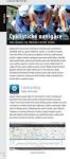 vívoactive Návod k obsluze Únor 2015 Vytištěno na Tchaj-wanu 190-01749-41_0A Obsah Úvod... 1 Párování s vaším smartphonem... 1 Nabíjení zařízení...1 Přehled zařízení...1 Ikony... 1 Tipy pro dotykovou
vívoactive Návod k obsluze Únor 2015 Vytištěno na Tchaj-wanu 190-01749-41_0A Obsah Úvod... 1 Párování s vaším smartphonem... 1 Nabíjení zařízení...1 Přehled zařízení...1 Ikony... 1 Tipy pro dotykovou
Jak používat program P-touch Transfer Manager
 Jak používat program P-touch Transfer Manager Verze 0 CZE Úvod Důležité upozornění Obsah tohoto dokumentu a technické parametry příslušného výrobku podléhají změnám bez předchozího upozornění. Společnost
Jak používat program P-touch Transfer Manager Verze 0 CZE Úvod Důležité upozornění Obsah tohoto dokumentu a technické parametry příslušného výrobku podléhají změnám bez předchozího upozornění. Společnost
Uživatelská příručka
 WATCH ME Uživatelská příručka DIGITÁLNÍ PŘEHRÁVAČ MÉDIÍ Přehled funkcí Watch me je hodinkový Bluetooth přehrávač formátu MP3 s kapacitním dotykovým displejem, uživatel se může prsty dotknout ikony na obrazovce
WATCH ME Uživatelská příručka DIGITÁLNÍ PŘEHRÁVAČ MÉDIÍ Přehled funkcí Watch me je hodinkový Bluetooth přehrávač formátu MP3 s kapacitním dotykovým displejem, uživatel se může prsty dotknout ikony na obrazovce
GPS 72H. stručný návod k obsluze
 GPS 72H stručný návod k obsluze Přečtěte si leták Důležité bezpečnostní informace a informace o výrobku vložený v obalu s výrobkem obsahující varování a další důležité informace. Symboly použité v návodu
GPS 72H stručný návod k obsluze Přečtěte si leták Důležité bezpečnostní informace a informace o výrobku vložený v obalu s výrobkem obsahující varování a další důležité informace. Symboly použité v návodu
vívosmart Návod k obsluze Říjen 2015 Vytištěno na Tchaj-wanu 190-01972-41_0A
 vívosmart HR Návod k obsluze Říjen 2015 Vytištěno na Tchaj-wanu 190-01972-41_0A Všechna práva vyhrazena. Na základě autorských zákonů není povoleno tento návod kopírovat (jako celek ani žádnou jeho část)
vívosmart HR Návod k obsluze Říjen 2015 Vytištěno na Tchaj-wanu 190-01972-41_0A Všechna práva vyhrazena. Na základě autorských zákonů není povoleno tento návod kopírovat (jako celek ani žádnou jeho část)
U-BAND 107 Plus HR. Možnost připojení GPS Mobilní aplikace nabízí možnost sledovat sportovní aktivitu / 2 /
 U-BAND Děkujeme Vám za zakoupení chytrého náramku. U-Band 107 Plus HR je náramek se skvělým designem a snadným ovládáním, který nejen motivuje k pohybu, ale v přehledné aplikaci ukazuje kromě aktivit také
U-BAND Děkujeme Vám za zakoupení chytrého náramku. U-Band 107 Plus HR je náramek se skvělým designem a snadným ovládáním, který nejen motivuje k pohybu, ale v přehledné aplikaci ukazuje kromě aktivit také
Forerunner 735XT. Návod k obsluze
 Forerunner 735XT Návod k obsluze Duben 2016 190-02058-41_0A Všechna práva vyhrazena. Na základě autorských zákonů není povoleno tento návod kopírovat (jako celek ani žádnou jeho část) bez písemného souhlasu
Forerunner 735XT Návod k obsluze Duben 2016 190-02058-41_0A Všechna práva vyhrazena. Na základě autorských zákonů není povoleno tento návod kopírovat (jako celek ani žádnou jeho část) bez písemného souhlasu
2011 Všechna práva vyhrazena. Stručné pokyny k zařízení Acer ICONIA TAB Model: A500/A501 Původní vydání: 4/2011. Acer ICONIA TAB.
 2011 Všechna práva vyhrazena Stručné pokyny k zařízení Acer ICONIA TAB Model: A500/A501 Původní vydání: 4/2011 Acer ICONIA TAB Číslo modelu: Sériové číslo: Datum zakoupení: Místo zakoupení: Informace o
2011 Všechna práva vyhrazena Stručné pokyny k zařízení Acer ICONIA TAB Model: A500/A501 Původní vydání: 4/2011 Acer ICONIA TAB Číslo modelu: Sériové číslo: Datum zakoupení: Místo zakoupení: Informace o
INSTALACE. MANUÁL PRO MOBILNÍ APLIKACI iconsole+
 MANUÁL PRO MOBILNÍ APLIKACI iconsole+ PODPOROVANÁ ZAŘÍZENÍ Operační systém ios: ipod touch (5. generace) ipod touch (4. generace) ipod touch (3. generace) iphone 5 iphone 4S iphone 4 iphone 3GS iphone
MANUÁL PRO MOBILNÍ APLIKACI iconsole+ PODPOROVANÁ ZAŘÍZENÍ Operační systém ios: ipod touch (5. generace) ipod touch (4. generace) ipod touch (3. generace) iphone 5 iphone 4S iphone 4 iphone 3GS iphone
Forerunner 735XT. Návod k obsluze
 Forerunner 735XT Návod k obsluze 2016 Garmin Ltd. nebo její dceřiné společnosti Všechna práva vyhrazena. Na základě autorských zákonů není povoleno tento návod kopírovat (jako celek ani žádnou jeho část)
Forerunner 735XT Návod k obsluze 2016 Garmin Ltd. nebo její dceřiné společnosti Všechna práva vyhrazena. Na základě autorských zákonů není povoleno tento návod kopírovat (jako celek ani žádnou jeho část)
Rollei 2.4GHz bezdrátová spoušť pro fotoaparáty Canon, Nikon a Sony
 Rollei 2.4GHz bezdrátová spoušť pro fotoaparáty Canon, Nikon a Sony Uživatelská příručka www.rollei.cz Tento produkt je bezdrátové dálkové ovládání, které umožňuje uživateli uvolnit závěrku fotoaparátu
Rollei 2.4GHz bezdrátová spoušť pro fotoaparáty Canon, Nikon a Sony Uživatelská příručka www.rollei.cz Tento produkt je bezdrátové dálkové ovládání, které umožňuje uživateli uvolnit závěrku fotoaparátu
Česky. BT-02N uživatelská příručka
 Česky BT-02N uživatelská příručka 1 Česky Rejstřík 1. Přehled......3 2. Začínáme....5 3. Připojení náhlavní sady headset Bluetooth.....5 4. Používání náhlavní sady headset Bluetooth... 9 5. Technické specifikace...
Česky BT-02N uživatelská příručka 1 Česky Rejstřík 1. Přehled......3 2. Začínáme....5 3. Připojení náhlavní sady headset Bluetooth.....5 4. Používání náhlavní sady headset Bluetooth... 9 5. Technické specifikace...
FITNESS APLIKACE SIL- VERCREST
 FITNESS APLIKACE SIL- VERCREST Obsah 1. Instalace z obchodu Google Play Store nebo Apple App Store...3 2. Nastavení a připojení...4 1.1. Založení uživatelského účtu..4 1.2. Přihlášení pomocí uživatelského
FITNESS APLIKACE SIL- VERCREST Obsah 1. Instalace z obchodu Google Play Store nebo Apple App Store...3 2. Nastavení a připojení...4 1.1. Založení uživatelského účtu..4 1.2. Přihlášení pomocí uživatelského
FITNESS NÁRAMEK 2 V 1
 FITNESS NÁRAMEK 2 V 1 Děkujeme, že jste se rozhodli ke koupi tohoto produktu. Přečtěte si prosím pozorně a pečlivě tuto příručku před tím, než uvedete přístroj do provozu. Návod pečlivě uchovejte pro případné
FITNESS NÁRAMEK 2 V 1 Děkujeme, že jste se rozhodli ke koupi tohoto produktu. Přečtěte si prosím pozorně a pečlivě tuto příručku před tím, než uvedete přístroj do provozu. Návod pečlivě uchovejte pro případné
TuristikaEdge Návod k obsluze
 TuristikaEdge Návod k obsluze Červen 2013 190-01605-41_0B Vytištěno na Tchaj-wanu Všechna práva vyhrazena. Na základě autorských zákonů není povoleno tento návod kopírovat (jako celek ani žádnou jeho část)
TuristikaEdge Návod k obsluze Červen 2013 190-01605-41_0B Vytištěno na Tchaj-wanu Všechna práva vyhrazena. Na základě autorských zákonů není povoleno tento návod kopírovat (jako celek ani žádnou jeho část)
Lenovo VIBE P1m 8åLYDWHOVNi SĜtUXþND 9
 Lenovo VIBE P1m Základy Regulatorní prohlášení Na webových stránkách http://support.lenovo.com je k dispozici aktualizovaná a dokument Regulatorní prohlášení. Technické údaje V této sekci jsou uvedeny
Lenovo VIBE P1m Základy Regulatorní prohlášení Na webových stránkách http://support.lenovo.com je k dispozici aktualizovaná a dokument Regulatorní prohlášení. Technické údaje V této sekci jsou uvedeny
Průvodce pro přenos dat
 Průvodce pro přenos dat (pro tonometr OMRON M6 Comfort IT a OMRON M3 IT) 1)Před prvním použití se musíte nejdříve zaregistrovat. 2)Přejděte na webovou stránku: http://bi-link.omron.com/home/landing 3)Zde
Průvodce pro přenos dat (pro tonometr OMRON M6 Comfort IT a OMRON M3 IT) 1)Před prvním použití se musíte nejdříve zaregistrovat. 2)Přejděte na webovou stránku: http://bi-link.omron.com/home/landing 3)Zde
IRISPen Air 7. Stručná uživatelská příručka. (ios)
 IRISPen Air 7 Stručná uživatelská příručka (ios) Tato stručná uživatelská příručka vám pomůže začít používat produkt IRISPen TM Air 7. Přečtěte si tuto příručku před zahájením práce s tímto skenerem a
IRISPen Air 7 Stručná uživatelská příručka (ios) Tato stručná uživatelská příručka vám pomůže začít používat produkt IRISPen TM Air 7. Přečtěte si tuto příručku před zahájením práce s tímto skenerem a
etrex 10 stručný návod k obsluze
 etrex 10 stručný návod k obsluze Začínáme warning Přečtěte si leták Důležité bezpečnostní informace a informace o produktu vložený v obalu s produktem obsahující varování a další důležité informace. Při
etrex 10 stručný návod k obsluze Začínáme warning Přečtěte si leták Důležité bezpečnostní informace a informace o produktu vložený v obalu s produktem obsahující varování a další důležité informace. Při
Forerunner 230/235. Návod k obsluze
 Forerunner 230/235 Návod k obsluze Říjen 2015 190-01955-41_0A Všechna práva vyhrazena. Na základě autorských zákonů není povoleno tento návod kopírovat (jako celek ani žádnou jeho část) bez písemného souhlasu
Forerunner 230/235 Návod k obsluze Říjen 2015 190-01955-41_0A Všechna práva vyhrazena. Na základě autorských zákonů není povoleno tento návod kopírovat (jako celek ani žádnou jeho část) bez písemného souhlasu
Ovládací panel. Barevná multifunkční tiskárna Xerox AltaLink C8030/C8035/C8045/C8055/C8070
 Ovládací panel Dostupné aplikace se mohou v různých sestavách tiskárny lišit. Podrobnosti o aplikacích a funkcích najdete v uživatelské příručce. 5 9 8 7 6 0 5 6 7 8 9 0 Stisknutím tlačítka Domovská obrazovka
Ovládací panel Dostupné aplikace se mohou v různých sestavách tiskárny lišit. Podrobnosti o aplikacích a funkcích najdete v uživatelské příručce. 5 9 8 7 6 0 5 6 7 8 9 0 Stisknutím tlačítka Domovská obrazovka
FORERUNNER 45. Návod k obsluze
 FORERUNNER 45 Návod k obsluze 2019 Garmin Ltd. nebo její dceřiné společnosti Všechna práva vyhrazena. Na základě autorských zákonů není povoleno tento návod kopírovat (jako celek ani žádnou jeho část)
FORERUNNER 45 Návod k obsluze 2019 Garmin Ltd. nebo její dceřiné společnosti Všechna práva vyhrazena. Na základě autorských zákonů není povoleno tento návod kopírovat (jako celek ani žádnou jeho část)
Uživatelský manuál. Veroval medi.connect: Jediným kliknutím ovládejte své zdraví. Veroval medi.connect: Jediným kliknutím ovládejte své zdraví.
 Uživatelský manuál Veroval medi.connect: Jediným kliknutím ovládejte své zdraví. Veroval medi.connect: Jediným kliknutím ovládejte své zdraví. 1 Osobní diagnostika Značka Veroval prezentuje nejucelenější
Uživatelský manuál Veroval medi.connect: Jediným kliknutím ovládejte své zdraví. Veroval medi.connect: Jediným kliknutím ovládejte své zdraví. 1 Osobní diagnostika Značka Veroval prezentuje nejucelenější
Řada nüvi 2400. stručný návod k obsluze. určeno pro použití s těmito modely nüvi: 2440, 2450, 2460
 Řada nüvi 2400 stručný návod k obsluze určeno pro použití s těmito modely nüvi: 2440, 2450, 2460 Začínáme VAROVÁNÍ Přečtěte si leták Důležité bezpečnostní informace a informace o produktu vložený v obalu
Řada nüvi 2400 stručný návod k obsluze určeno pro použití s těmito modely nüvi: 2440, 2450, 2460 Začínáme VAROVÁNÍ Přečtěte si leták Důležité bezpečnostní informace a informace o produktu vložený v obalu
Řízení spotřeby Uživatelská příručka
 Řízení spotřeby Uživatelská příručka Copyright 2009 Hewlett-Packard Development Company, L.P. Windows je registrovaná ochranná známka společnosti Microsoft Corporation v USA. Informace uvedené v této příručce
Řízení spotřeby Uživatelská příručka Copyright 2009 Hewlett-Packard Development Company, L.P. Windows je registrovaná ochranná známka společnosti Microsoft Corporation v USA. Informace uvedené v této příručce
Řízení spotřeby Uživatelská příručka
 Řízení spotřeby Uživatelská příručka Copyright 2008 Hewlett-Packard Development Company, L.P. Windows je ochranná známka společnosti Microsoft Corporation registrovaná v USA. Informace uvedené v této příručce
Řízení spotřeby Uživatelská příručka Copyright 2008 Hewlett-Packard Development Company, L.P. Windows je ochranná známka společnosti Microsoft Corporation registrovaná v USA. Informace uvedené v této příručce
SONOFF TH10 / TH Stáhněte aplikaci "ewelink". Vyhledejte "ewelink" v aplikaci APP Store pro verzi ios nebo verzi Google Play pro Android.
 SONOFF TH10 / TH16 Ahoj, vítám používání TH10 / TH16! Sono TH10 / TH16 dokáže sledovat teplotu a vlhkost v reálném čase pomocí ewelink. Existují dva parametry napájení: 10A nebo 16A. Podporuje přednastavení
SONOFF TH10 / TH16 Ahoj, vítám používání TH10 / TH16! Sono TH10 / TH16 dokáže sledovat teplotu a vlhkost v reálném čase pomocí ewelink. Existují dva parametry napájení: 10A nebo 16A. Podporuje přednastavení
RUN PROFILER CYCLING UŽIVATELSKÝ MANUÁL
 RUN PROFILER CYCLING UŽIVATELSKÝ MANUÁL 1 Obsah ZAČÍNÁME...... 3 VAŠE CYKLISTICKÁ KRABIČKA...3 K ČEMU JE TENTO NÁVOD... 3 NASTAVENÍ... 3 NASTAVTE SI SVÉ VLOŽKY...3 NASTAVTE SI VLOŽKY NA SVÉM CHYTRÉM TELEFONU...
RUN PROFILER CYCLING UŽIVATELSKÝ MANUÁL 1 Obsah ZAČÍNÁME...... 3 VAŠE CYKLISTICKÁ KRABIČKA...3 K ČEMU JE TENTO NÁVOD... 3 NASTAVENÍ... 3 NASTAVTE SI SVÉ VLOŽKY...3 NASTAVTE SI VLOŽKY NA SVÉM CHYTRÉM TELEFONU...
RYCHLÝ PRŮVODCE SYSTÉMEM NISSANCONNECT EV
 RYCHLÝ PRŮVODCE SYSTÉMEM NISSANCONNECT EV Získejte ze svého elektromobilu Nissan co nejvíc se systémem NissanConnect EV. Podle následujících pokynů můžete ovládat svůj vůz přes počítač nebo chytrý telefon.
RYCHLÝ PRŮVODCE SYSTÉMEM NISSANCONNECT EV Získejte ze svého elektromobilu Nissan co nejvíc se systémem NissanConnect EV. Podle následujících pokynů můžete ovládat svůj vůz přes počítač nebo chytrý telefon.
Edge 520. Návod k obsluze. Červenec 2015 Vytištěno na Tchaj-wanu 190-01844-41_0A
 Edge 520 Návod k obsluze Červenec 2015 Vytištěno na Tchaj-wanu 190-01844-41_0A Všechna práva vyhrazena. Na základě autorských zákonů není povoleno tento návod kopírovat (jako celek ani žádnou jeho část)
Edge 520 Návod k obsluze Červenec 2015 Vytištěno na Tchaj-wanu 190-01844-41_0A Všechna práva vyhrazena. Na základě autorských zákonů není povoleno tento návod kopírovat (jako celek ani žádnou jeho část)
IRISPen Air 7. Stručná uživatelská příručka. (Android)
 IRISPen Air 7 Stručná uživatelská příručka (Android) Tato stručná uživatelská příručka vám pomůže začít používat produkt IRISPen Air TM 7. Přečtěte si tuto příručku před zahájením práce s tímto skenerem
IRISPen Air 7 Stručná uživatelská příručka (Android) Tato stručná uživatelská příručka vám pomůže začít používat produkt IRISPen Air TM 7. Přečtěte si tuto příručku před zahájením práce s tímto skenerem
Garmin Forerunner 110
 Garmin Forerunner 110 Uživatelská příručka Garmin Forerunner 110 1 Garmin, logo společnosti Garmin a nüvi jsou obchodní značky společnosti Garmin Ltd. nebo jejích dceřiných společností registrované v USA
Garmin Forerunner 110 Uživatelská příručka Garmin Forerunner 110 1 Garmin, logo společnosti Garmin a nüvi jsou obchodní značky společnosti Garmin Ltd. nebo jejích dceřiných společností registrované v USA
Napájení. Uživatelská příručka
 Napájení Uživatelská příručka Copyright 2006 Hewlett-Packard Development Company, L.P. Microsoft a Windows jsou registrované ochranné známky společnosti Microsoft Corporation v USA. Bluetooth je ochranná
Napájení Uživatelská příručka Copyright 2006 Hewlett-Packard Development Company, L.P. Microsoft a Windows jsou registrované ochranné známky společnosti Microsoft Corporation v USA. Bluetooth je ochranná
CJB1JM0LCASA. Stručná příručka
 CJB1JM0LCASA Stručná příručka Seznámení s vašimi hodinkami Reproduktor Nabíjecí port Tlačítko zapnutí/vypnutí Dlouhým stisknutím na dobu 3 s hodinky zapnete/vypnete. Dlouhým stisknutím na dobu 10 s hodinky
CJB1JM0LCASA Stručná příručka Seznámení s vašimi hodinkami Reproduktor Nabíjecí port Tlačítko zapnutí/vypnutí Dlouhým stisknutím na dobu 3 s hodinky zapnete/vypnete. Dlouhým stisknutím na dobu 10 s hodinky
h Počítač h Baterie h Napájecí šňůra h Knihy:
 Číslo dílu: 92P1924 Děkujeme, že jste si zakoupili počítač IBM ThinkPad X Series. Porovnejte položky tohoto seznamu s položkami v krabici. Pokud některá z těchto položek chybí, obraťte se na svého prodejce.
Číslo dílu: 92P1924 Děkujeme, že jste si zakoupili počítač IBM ThinkPad X Series. Porovnejte položky tohoto seznamu s položkami v krabici. Pokud některá z těchto položek chybí, obraťte se na svého prodejce.
Vasco Mini 2 NÁVOD K OBSLUZE ČESKÝ
 Vasco Mini 2 NÁVOD K OBSLUZE ČESKÝ Copyright 2019 Vasco Electronics LLC www.vasco-electronics.com Obsah 1. Ovládání přístroje 4 1.1 Funkční tlačítka 5 1.2 Nabíjení baterie 6 1.3 Tovární SIM karta 6 1.3.1.
Vasco Mini 2 NÁVOD K OBSLUZE ČESKÝ Copyright 2019 Vasco Electronics LLC www.vasco-electronics.com Obsah 1. Ovládání přístroje 4 1.1 Funkční tlačítka 5 1.2 Nabíjení baterie 6 1.3 Tovární SIM karta 6 1.3.1.
Motorola Phone Tools. Začínáme
 Motorola Phone Tools Začínáme Obsah Minimální požadavky... 2 Před instalací aplikace Motorola Phone Tools... 3 Instalace aplikace Motorola Phone Tools... 4 Instalace a konfigurace mobilního zařízení...
Motorola Phone Tools Začínáme Obsah Minimální požadavky... 2 Před instalací aplikace Motorola Phone Tools... 3 Instalace aplikace Motorola Phone Tools... 4 Instalace a konfigurace mobilního zařízení...
Vasco Mini NÁVOD K OBSLUZE ČESKÝ
 Vasco Mini NÁVOD K OBSLUZE ČESKÝ Copyright 2018 Vasco Electronics LLC www.vasco-electronics.com Obsah 1. Ovládání přístroje 4 1.1 Funkční tlačítka 5 1.2 Nabíjení baterie 6 1.3 Tovární SIM karta 6 1.3.1.
Vasco Mini NÁVOD K OBSLUZE ČESKÝ Copyright 2018 Vasco Electronics LLC www.vasco-electronics.com Obsah 1. Ovládání přístroje 4 1.1 Funkční tlačítka 5 1.2 Nabíjení baterie 6 1.3 Tovární SIM karta 6 1.3.1.
Øízení spotøeby. Uživatelská příručka
 Øízení spotøeby Uživatelská příručka Copyright 2007 Hewlett-Packard Development Company, L.P. Windows a Windows Vista jsou ochranné známky nebo registrované ochranné známky spoleènosti Microsoft Corporation
Øízení spotøeby Uživatelská příručka Copyright 2007 Hewlett-Packard Development Company, L.P. Windows a Windows Vista jsou ochranné známky nebo registrované ochranné známky spoleènosti Microsoft Corporation
BBW200 UŽIVATELSKÝ MANUÁL
 BBW200 UŽIVATELSKÝ MANUÁL BBW200 Aplikace BeeWi SmartPad: Děkujeme vám za zakoupení chytrého senzoru teploty a vlhkosti BBW200 Smart Temperature & Humidity Sensor od BEEWI. Přečtěte si prosím následující
BBW200 UŽIVATELSKÝ MANUÁL BBW200 Aplikace BeeWi SmartPad: Děkujeme vám za zakoupení chytrého senzoru teploty a vlhkosti BBW200 Smart Temperature & Humidity Sensor od BEEWI. Přečtěte si prosím následující
vívoactive Návod k obsluze
 vívoactive Návod k obsluze 2015 Garmin Ltd. nebo její dceřiné společnosti Všechna práva vyhrazena. Na základě autorských zákonů není povoleno tento návod kopírovat (jako celek ani žádnou jeho část) bez
vívoactive Návod k obsluze 2015 Garmin Ltd. nebo její dceřiné společnosti Všechna práva vyhrazena. Na základě autorských zákonů není povoleno tento návod kopírovat (jako celek ani žádnou jeho část) bez
MSC-HR10/20 je určen pouze pro sportovní účely a není možné s ním nahradit
 Obrázky k těmto textům naleznete v Anglickém návodu. MSC-HR10/20 je určen pouze pro sportovní účely a není možné s ním nahradit Tento manuál obsahuje důležité informace o bezpečném používání a údržbě,
Obrázky k těmto textům naleznete v Anglickém návodu. MSC-HR10/20 je určen pouze pro sportovní účely a není možné s ním nahradit Tento manuál obsahuje důležité informace o bezpečném používání a údržbě,
Uživatelský manuál CZ
 Uživatelský manuál CZ Důležité upozornění:... 3 1. Tlačítka... 4 1.1 Dotykový panel... 4 1.2 POWER... 4 1.3 ESC... 4 1.4 Menu... 4 1.5 Hlasitost... 4 1.6 Sluchátka... 4 1.7 Video výstup... 4 1.8 TF karta...
Uživatelský manuál CZ Důležité upozornění:... 3 1. Tlačítka... 4 1.1 Dotykový panel... 4 1.2 POWER... 4 1.3 ESC... 4 1.4 Menu... 4 1.5 Hlasitost... 4 1.6 Sluchátka... 4 1.7 Video výstup... 4 1.8 TF karta...
Konvertibilní Tablet STRUČNÁ PŘÍRUČKA 8085 LKB001X CJB1FH002ASA
 V Konvertibilní Tablet STRUČNÁ PŘÍRUČKA 8085 LKB001X CJB1FH002ASA Obsah 1 Začínáme... 1 1.1 Vzhled... 1 1.2 Nabíjení tabletu a klávesnice... 3 1.3 Vložení karet microsd a SIM... 4 1.4 Připojení k přístupovému
V Konvertibilní Tablet STRUČNÁ PŘÍRUČKA 8085 LKB001X CJB1FH002ASA Obsah 1 Začínáme... 1 1.1 Vzhled... 1 1.2 Nabíjení tabletu a klávesnice... 3 1.3 Vložení karet microsd a SIM... 4 1.4 Připojení k přístupovému
PALUBNÍ CAMERA, HD. příručka. Aby jste lépe využívali veškeré funkce Auto DVR, přečtěte si prosím návod před použitím pečlivě.
 PALUBNÍ CAMERA, HD příručka 87231 Aby jste lépe využívali veškeré funkce Auto DVR, přečtěte si prosím návod před použitím pečlivě. Pozor 1. Vložte paměťovou kartu do auta DVR a formátujte. Prosím vložte
PALUBNÍ CAMERA, HD příručka 87231 Aby jste lépe využívali veškeré funkce Auto DVR, přečtěte si prosím návod před použitím pečlivě. Pozor 1. Vložte paměťovou kartu do auta DVR a formátujte. Prosím vložte
etrex stručný návod k obsluze pro použití s modely 20 a 30
 etrex stručný návod k obsluze pro použití s modely 20 a 30 Začínáme Přehled zařízení varování Přečtěte si leták Důležité bezpečnostní informace a informace o produktu vložený v obalu s produktem obsahující
etrex stručný návod k obsluze pro použití s modely 20 a 30 Začínáme Přehled zařízení varování Přečtěte si leták Důležité bezpečnostní informace a informace o produktu vložený v obalu s produktem obsahující
Napájení. Číslo dokumentu: 396855-221. V této příručce je popsán způsob napájení počítače. B ezen 2006
 Napájení Číslo dokumentu: 396855-221 B ezen 2006 V této příručce je popsán způsob napájení počítače. Obsah 1 Umíst ní ovládacích prvk a indikátor napájení 2 Zdroje napájení Připojení adaptéru střídavého
Napájení Číslo dokumentu: 396855-221 B ezen 2006 V této příručce je popsán způsob napájení počítače. Obsah 1 Umíst ní ovládacích prvk a indikátor napájení 2 Zdroje napájení Připojení adaptéru střídavého
1.1 Aplikace a jejich instalace (ios/android)
 1.1 Aplikace a jejich instalace (ios/android) Zařízení s operačním systémem ios (ipad): 1. Stažení aplikačního softwaru Přes ipad se připojte k itunes Store a spusťte Pafers. Přečtěte si instrukce a stáhněte
1.1 Aplikace a jejich instalace (ios/android) Zařízení s operačním systémem ios (ipad): 1. Stažení aplikačního softwaru Přes ipad se připojte k itunes Store a spusťte Pafers. Přečtěte si instrukce a stáhněte
Používání přehrávače ipod
 Používání přehrávače ipod Používání přehrávače ipod Po připojení ipodu můžete přehrávat hudební nebo video soubory. Tento přijímač umožňuje provádět různé operace, jako např. výběr souboru ze seznamu nebo
Používání přehrávače ipod Používání přehrávače ipod Po připojení ipodu můžete přehrávat hudební nebo video soubory. Tento přijímač umožňuje provádět různé operace, jako např. výběr souboru ze seznamu nebo
Rollei Historyline 98. Používání funkce Wi-FI
 Rollei Historyline 98 Používání funkce Wi-FI Používání funkce Wi-Fi Pomocí funkce Wi-Fi můžete ihned přenést fotografie a videa z fotoaparátu do jiných chytrých zařízení (Telefony, tablety s Android či
Rollei Historyline 98 Používání funkce Wi-FI Používání funkce Wi-Fi Pomocí funkce Wi-Fi můžete ihned přenést fotografie a videa z fotoaparátu do jiných chytrých zařízení (Telefony, tablety s Android či
Ovládací panel. Barevná multifunkční tiskárna Xerox WorkCentre 6655 Technologie Xerox ConnectKey 2.0
 Ovládací panel Služby dostupné na vaší sestavě tiskárny se mohou lišit. Podrobnosti týkající se služeb a nastavení najdete v uživatelské příručce. 4 5 Dotyková obrazovka Nabídky 6 8 Alfanumerická klávesnice
Ovládací panel Služby dostupné na vaší sestavě tiskárny se mohou lišit. Podrobnosti týkající se služeb a nastavení najdete v uživatelské příručce. 4 5 Dotyková obrazovka Nabídky 6 8 Alfanumerická klávesnice
Krokoměr s tukoměrem 2 v 1
 U Topolů 1778 258 01 Vlašim Česká republika NÁVOD K POUŽITÍ Krokoměr s tukoměrem 2 v 1 Před prvním použitím si prosím pečlivě přečtěte tento návod a řiďte se uvedenými pokyny. Děkujeme, že jste si zakoupili
U Topolů 1778 258 01 Vlašim Česká republika NÁVOD K POUŽITÍ Krokoměr s tukoměrem 2 v 1 Před prvním použitím si prosím pečlivě přečtěte tento návod a řiďte se uvedenými pokyny. Děkujeme, že jste si zakoupili
GTU 10 GPS LOKÁTOR. návod k obsluze
 GTU 10 GPS LOKÁTOR návod k obsluze 2011 Garmin Ltd. nebo její dceřiné společnosti Všechna práva vyhrazena. Pokud zde není výslovně uvedeno jinak, nelze žádnou část tohoto návodu reprodukovat, kopírovat,
GTU 10 GPS LOKÁTOR návod k obsluze 2011 Garmin Ltd. nebo její dceřiné společnosti Všechna práva vyhrazena. Pokud zde není výslovně uvedeno jinak, nelze žádnou část tohoto návodu reprodukovat, kopírovat,
HP OfficeJet 200 Mobile Printer series. Instalační příručka Bluetooth
 HP OfficeJet 200 Mobile Printer series Instalační příručka Bluetooth Informace o autorských právech Copyright 2017 HP Development Company, L.P 1. vydání, 4/2017 Upozornění společnosti HP Informace obsažené
HP OfficeJet 200 Mobile Printer series Instalační příručka Bluetooth Informace o autorských právech Copyright 2017 HP Development Company, L.P 1. vydání, 4/2017 Upozornění společnosti HP Informace obsažené
JS609D stopky se sto mezičasy ID: 3211
 JS609D stopky se sto mezičasy ID: 3211 VLASTNOSTI: CHRONOGRAF - zobrazení kola, rozdělení a běh chronografu - měření až na 9 hodin 59 minut a 59.99 sekund - 10/20/30/60/80/100 opakovatelné kolo a rozdělení
JS609D stopky se sto mezičasy ID: 3211 VLASTNOSTI: CHRONOGRAF - zobrazení kola, rozdělení a běh chronografu - měření až na 9 hodin 59 minut a 59.99 sekund - 10/20/30/60/80/100 opakovatelné kolo a rozdělení
Tinke Uživatelská příručka
 Tinke - uživatelská příručka Tinke Uživatelská příručka Tinke - uživatelská příručka Obsah! Obsah!!!!!!!!!!! 2 Úvod!!!!!!!!!!! 3! Obsah balení a popis!!!!!!!! 3! 1. Začínáme!!!!!!!!!! 3! 1.1 Stáhněte aplikaci!!!!!!!!
Tinke - uživatelská příručka Tinke Uživatelská příručka Tinke - uživatelská příručka Obsah! Obsah!!!!!!!!!!! 2 Úvod!!!!!!!!!!! 3! Obsah balení a popis!!!!!!!! 3! 1. Začínáme!!!!!!!!!! 3! 1.1 Stáhněte aplikaci!!!!!!!!
